Descripción del módulo de ciberseguridad TPM
El módulo HMIYMINATPM201 está clasificado como módulo industrial. Es compatible con el módulo de pocos pines. Trusted Platform Module (TPM) es una norma internacional para un criptoprocesador seguro, que es un microcontrolador específicamente diseñado para proteger el hardware integrando claves criptográficas en los dispositivos.
Las placas base y el BIOS de Magelis Box iPC permiten instalar el módulo TPM y activar el cifrado con Windows BitLocker. Luego, las unidades de almacenamiento y el sistema operativo se cifran de acuerdo con la contraseña y las claves gestionadas en el módulo de hardware.
En función del número de referencia, el módulo TPM de HMIYMINATPM201 puede estar montado de acuerdo con CTO (configured to order) o puede montarlo el usuario posteriormente como un módulo accesorio opcional. El cifrado puede activarse con BitLocker.

Conecte el módulo al conector del Box iPC.
Tabla de compatibilidad del módulo
|
Número de referencia |
Descripción |
HMIBMU/HMIBMP |
HMIBMI/HMIBMO |
|---|---|---|---|
|
HMIYMINATPM201 |
Módulo TPM 2.0 |
Sí(1) |
Sí |
|
NOTA: (1) Se debe volver al módulo de la versión anterior TPM 1.2. |
|||
Box iPC Optimized:

Box iPC Universal/Box iPC Performance:
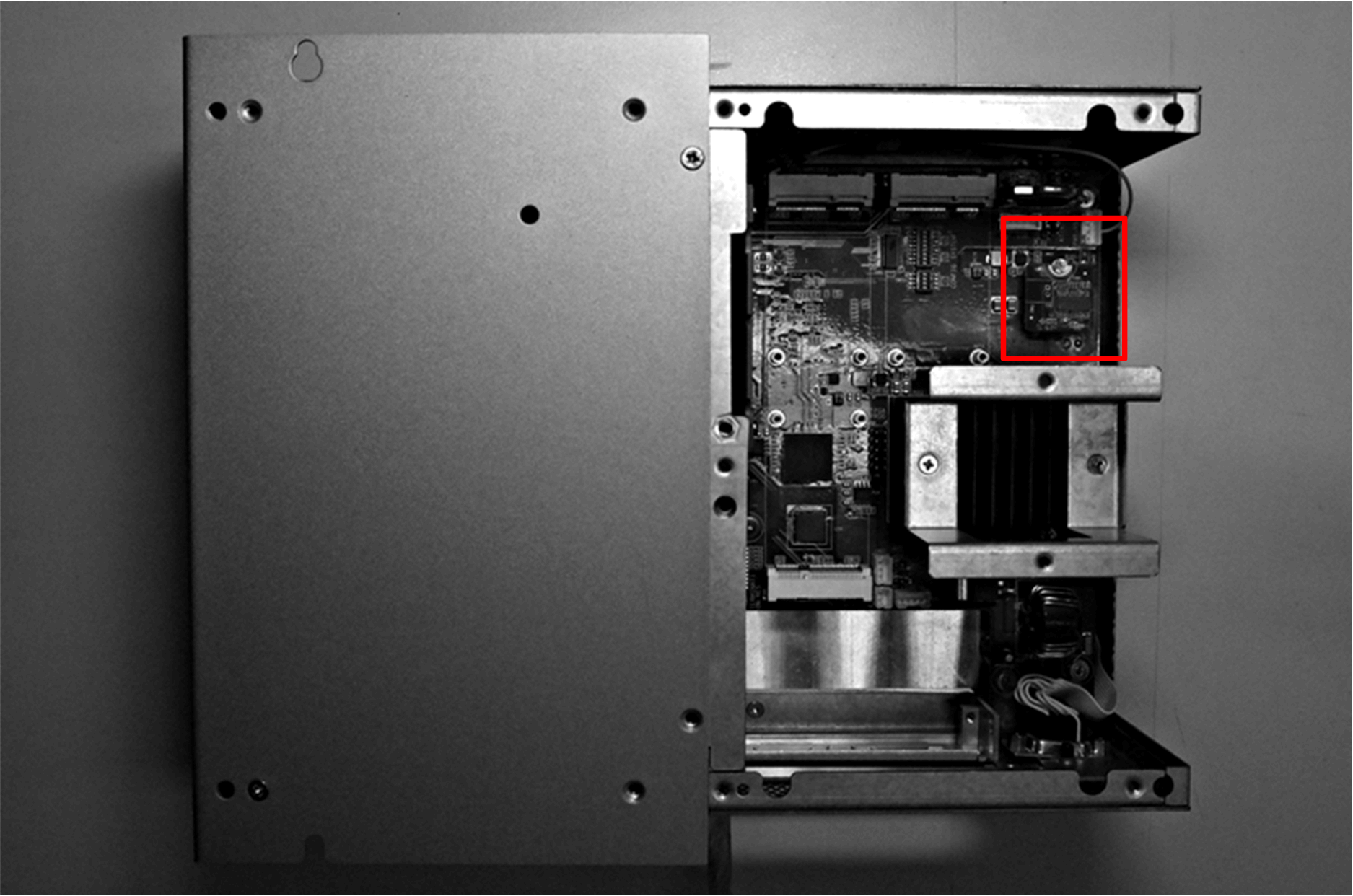
Antes de instalar o extraer una tarjeta mini PCIe, apague el sistema operativo Windows correctamente y desconecte la alimentación del dispositivo.
|
AVISO |
|
DESCARGA ELECTROSTÁTICA |
|
Adopte las medidas de protección necesarias contra descargas electrostáticas antes de intentar retirar la cubierta de Magelis Industrial PC. |
|
El incumplimiento de estas instrucciones puede causar daño al equipo. |
|
|
|
HARDWARE SUELTO O CON PAR DE APRIETE EXCESIVO |
|
oNo aplique un par de apriete superior a 0,5 Nm (4.5 lb-in) al apretar los tornillos de los elementos de fijación de instalación, de la envolvente, de los accesorios o del bloque de terminales. Si aprieta demasiado los tornillos, puede dañar la sujeción de la instalación. oCuando fije o retire los tornillos, asegúrese de que no se caigan dentro del chasis de la unidad Magelis Industrial PC. |
|
El incumplimiento de estas instrucciones puede causar lesiones o daño al equipo. |
NOTA: Desconecte la alimentación antes de realizar este procedimiento.
|
Paso |
Acción |
|---|---|
|
1 |
Instale la tarjeta TPM: 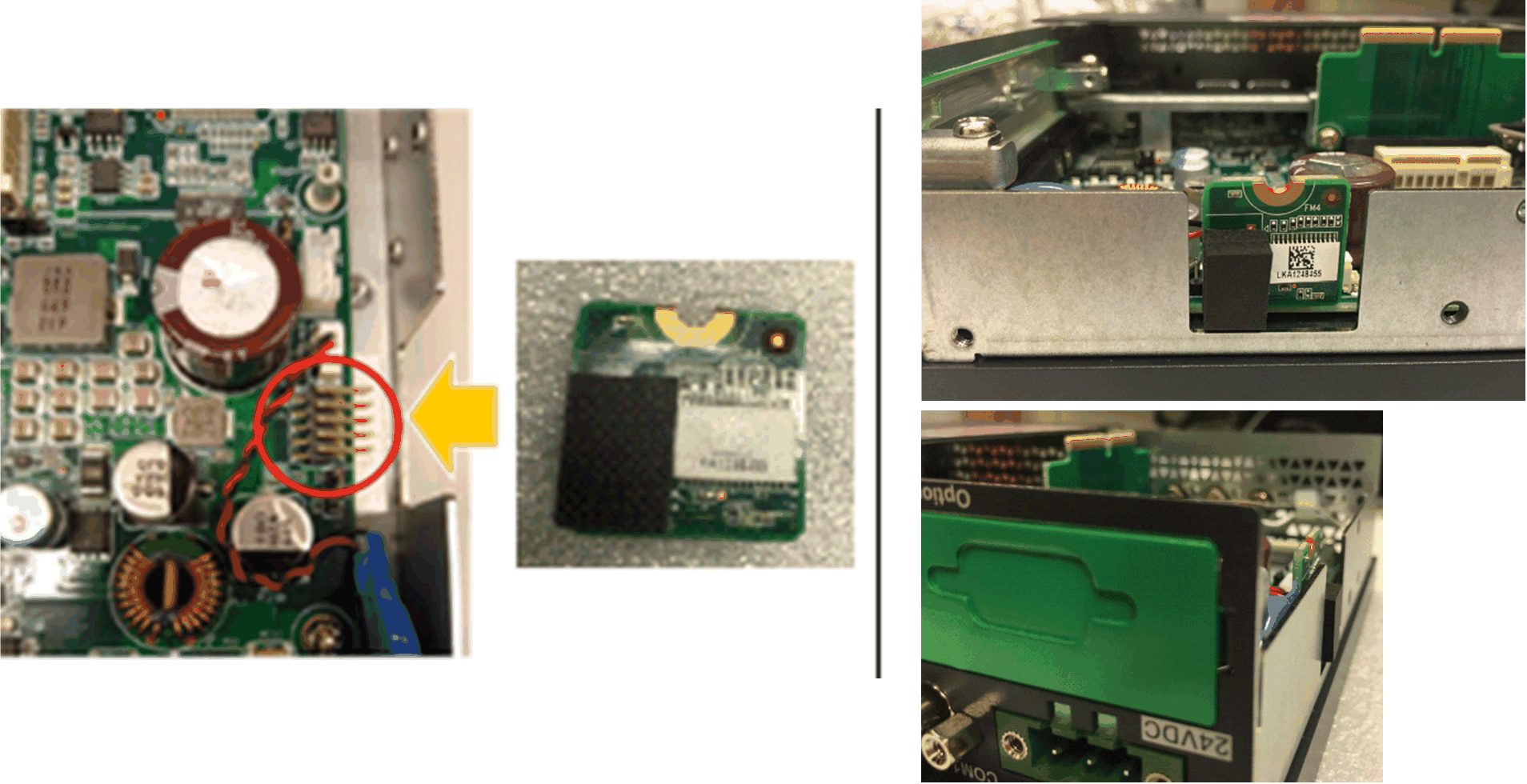
|
|
Paso |
Acción |
|---|---|
|
1 |
Retire el tornillo: 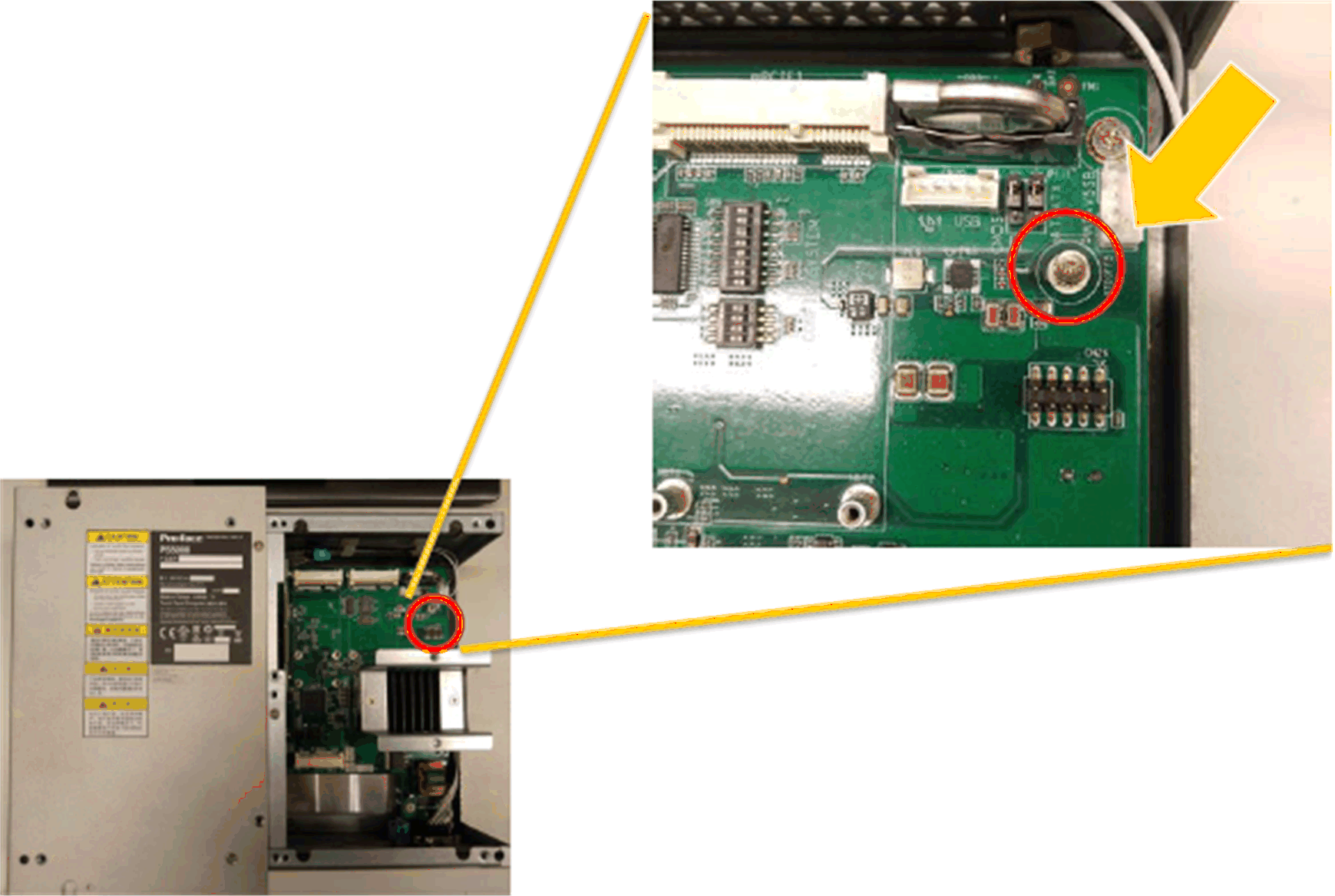
|
|
2 |
Instale la tarjeta TPM: 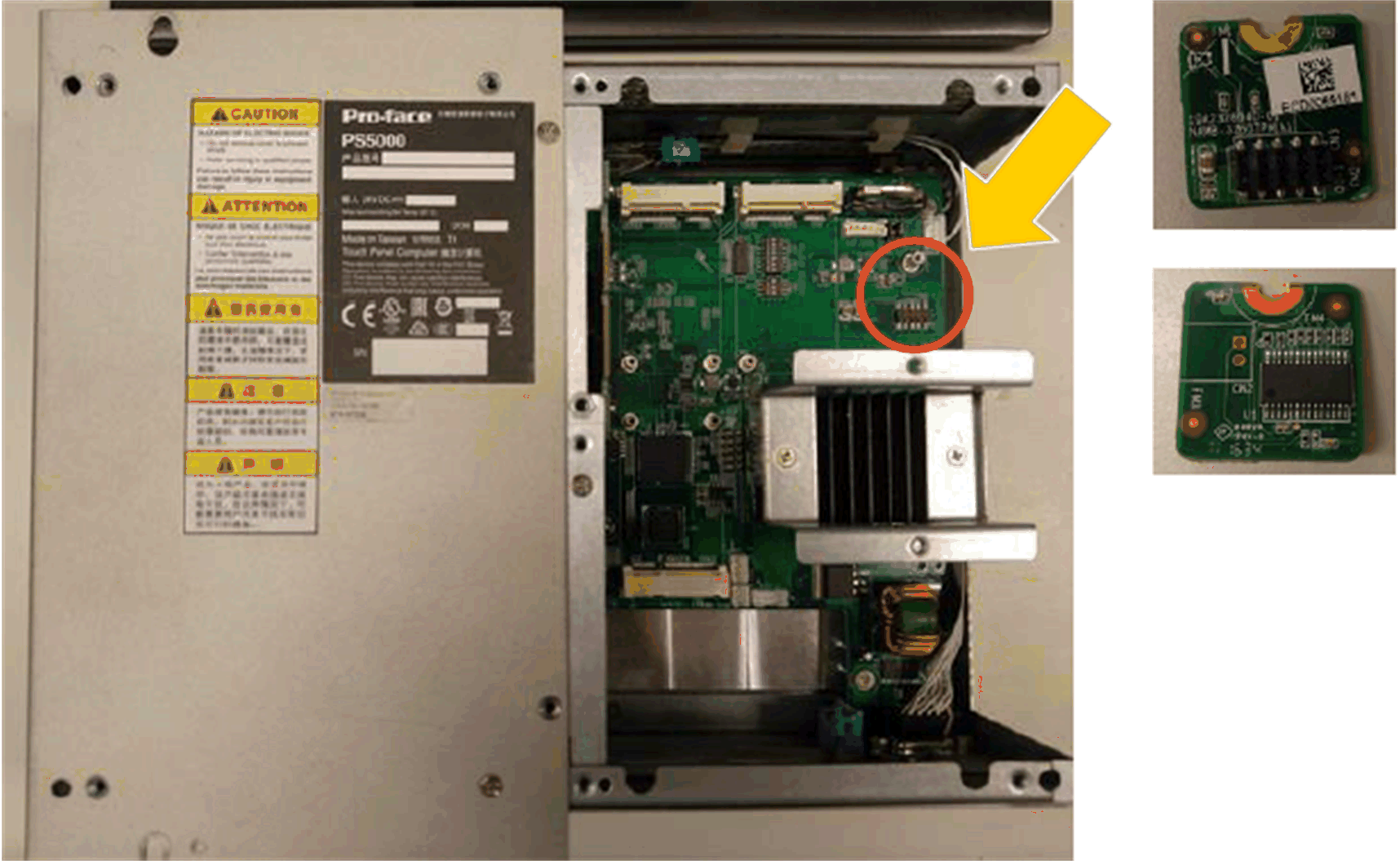
Fije el tornillo: 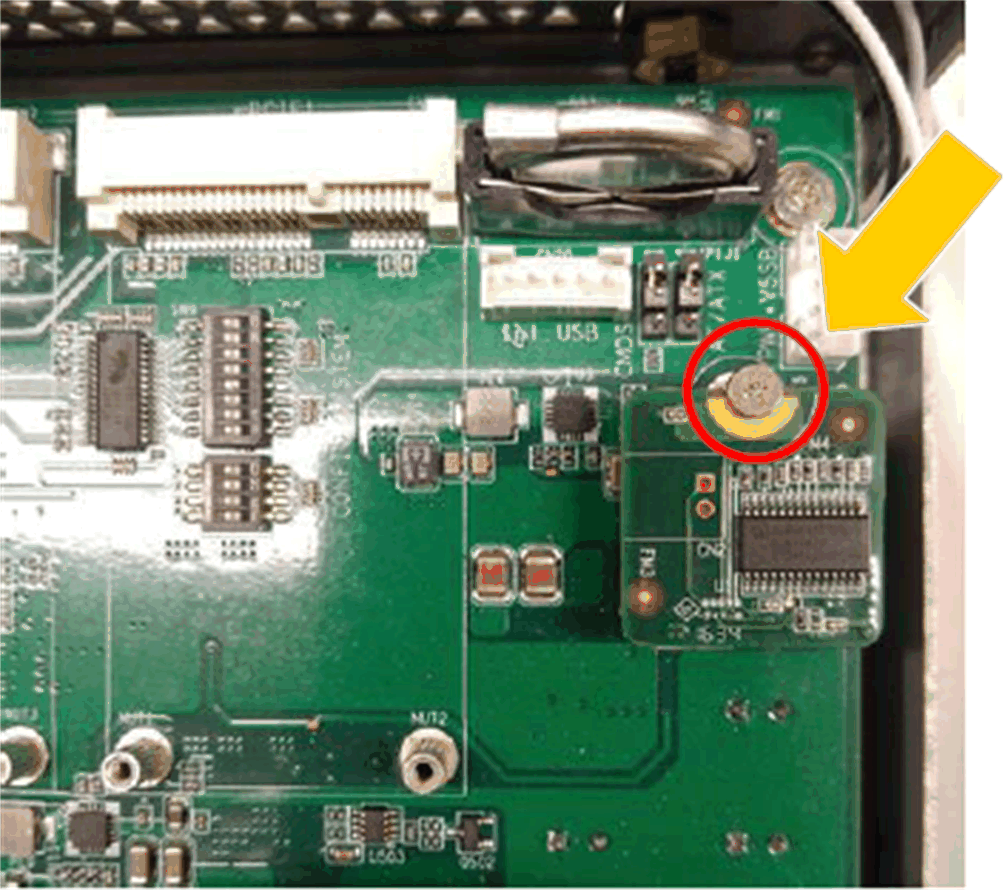
|
Tabla de compatibilidad del módulo TPM
|
|
TPM 1.2 |
TPM 2.0 |
|---|---|---|
|
Compatibilidad con BIOS |
Heredado o UEFI |
UEFI |
|
Compatibilidad con BitLocker |
Sí |
Sí |
NOTA: El módulo TPM tiene el firmware TPM 2.0 de manera predeterminada. Es necesario pasar a la versión anterior del firmware, TPM 1.2, para HMIBMU/HMIBMP.
|
Modelo |
BIOS predeterminado |
TPM 1.2 |
TPM 2.0 |
|---|---|---|---|
|
HMIBMU/HMIBMP |
Heredado |
Soporte (es necesario volver a la versión 1.2 de TPM) |
Sin soporte |
|
HMIBMI/HMIBMO |
UEFI |
Soporte |
Soporte |
BitLocker es una herramienta de cifrado de discos completa de Windows. Se ha diseñado para proteger los datos proporcionando cifrado para volúmenes enteros. Todos los sistemas operativos predeterminados disponen de esta función, pero si la partición System Reserved se combina con la partición C:\ en el caso de WES7, BitLocker no se puede utilizar para proteger una unidad fija.
Definición de la contraseña de propietario de TPM
NOTA: Se requiere un teclado para introducir el PIN de BitLocker durante el arranque de la unidad. Durante este paso, la función de pantalla táctil está deshabilitada.
|
Paso |
Acción |
|---|---|
|
1 |
Abra Panel de control → Cifrado de unidad BitLocker. 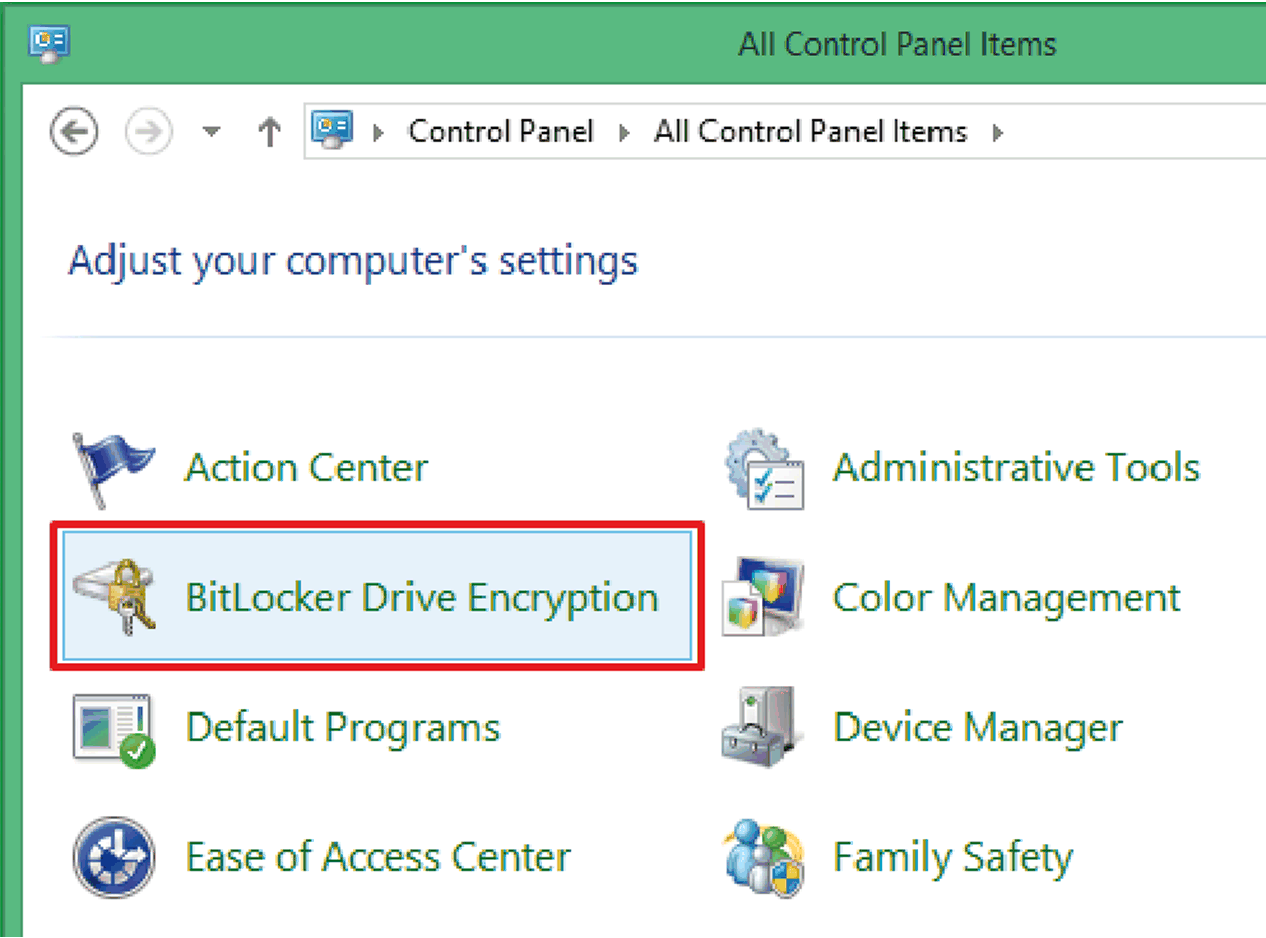
|
|
2 |
Haga clic en Administración de TPM para acceder a Cambiar contraseña de propietario. 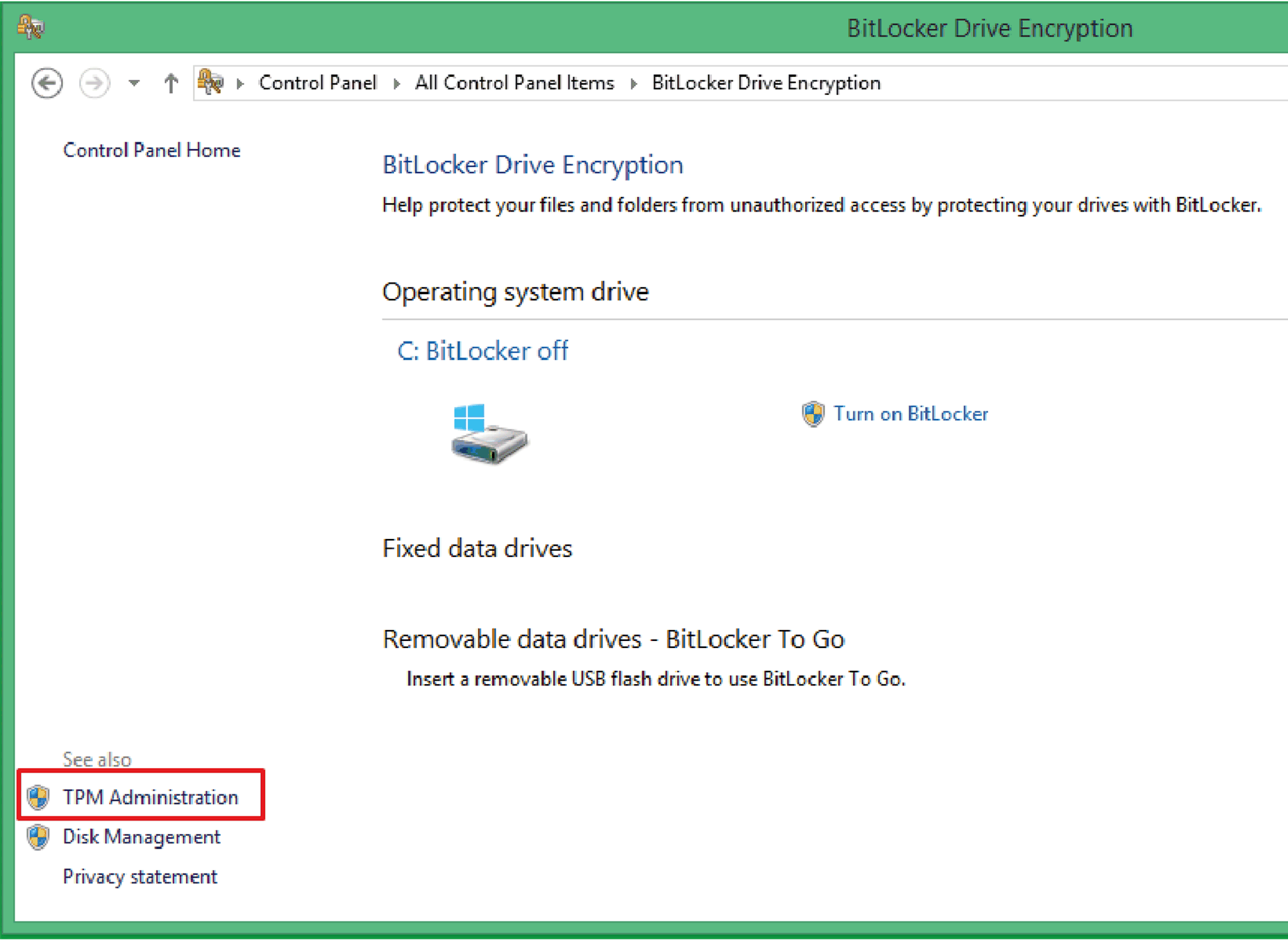
|
|
3 |
Seleccione Cambiar contraseña de propietario. 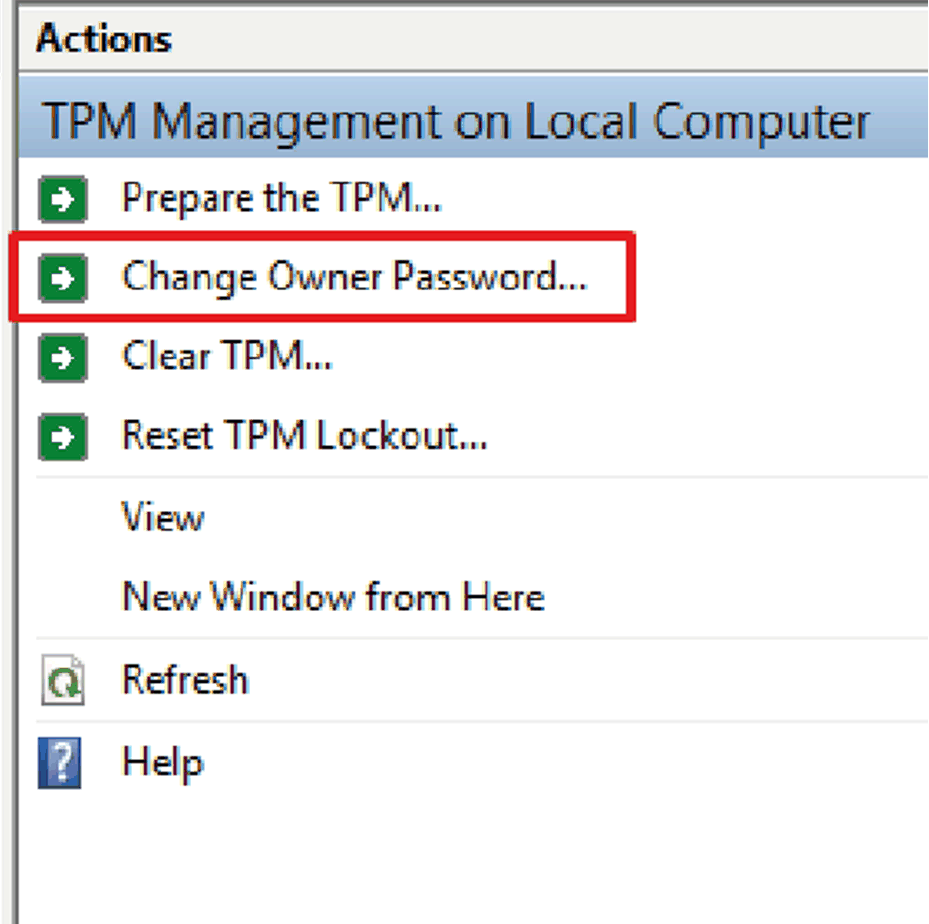
|
|
4 |
Seleccione Crear contraseña automáticamente o Crear contraseña manualmente. 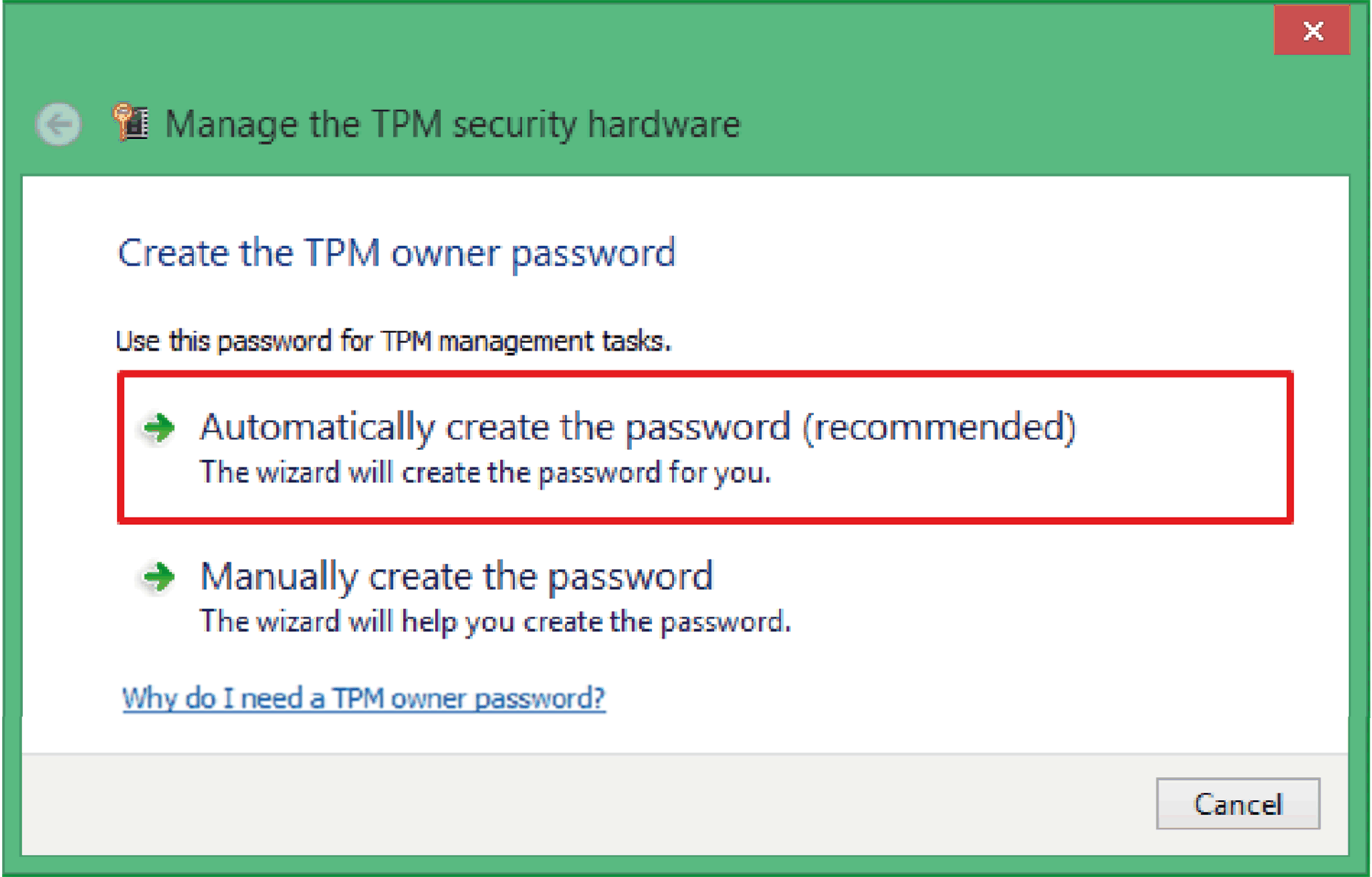
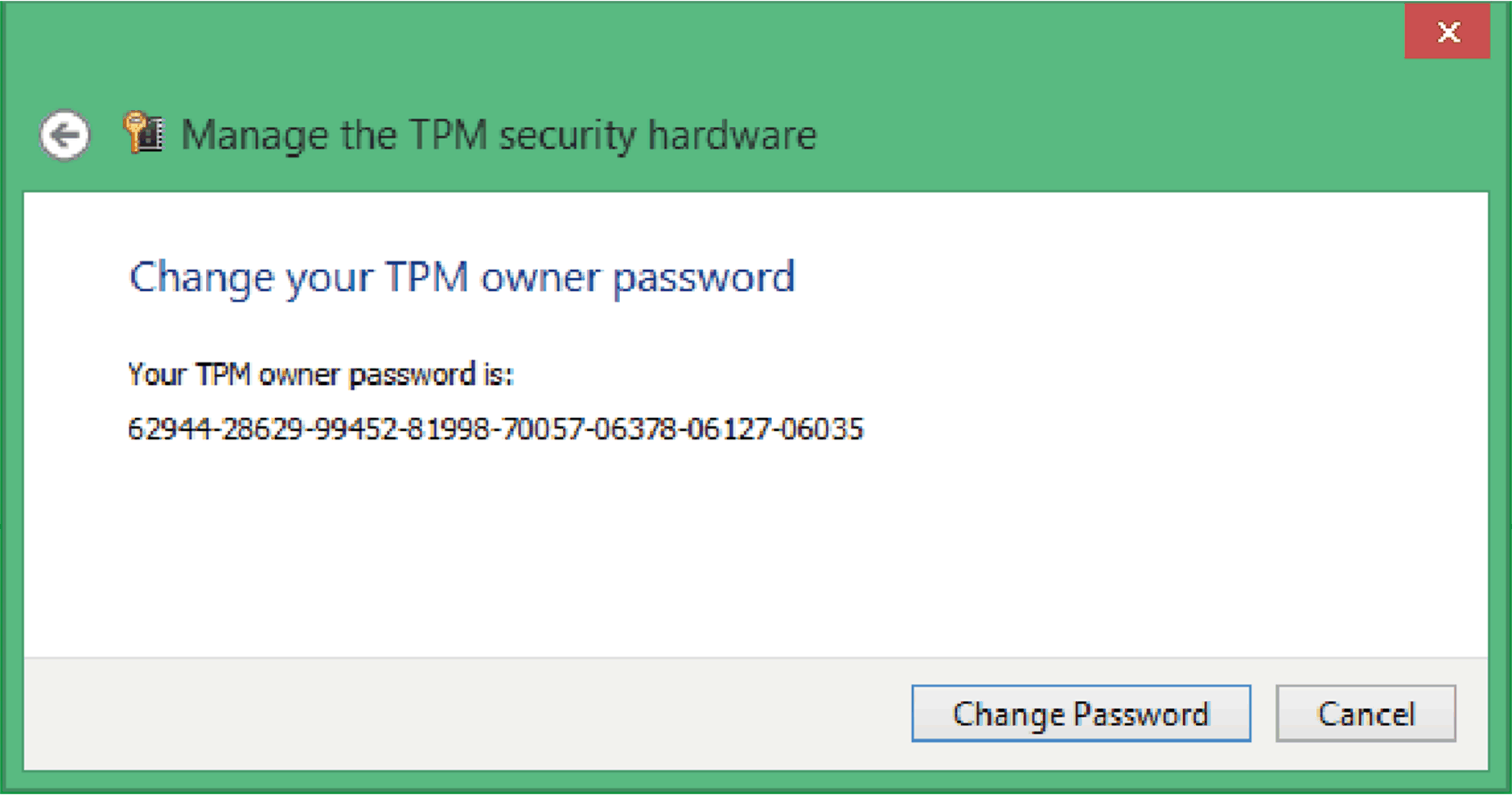
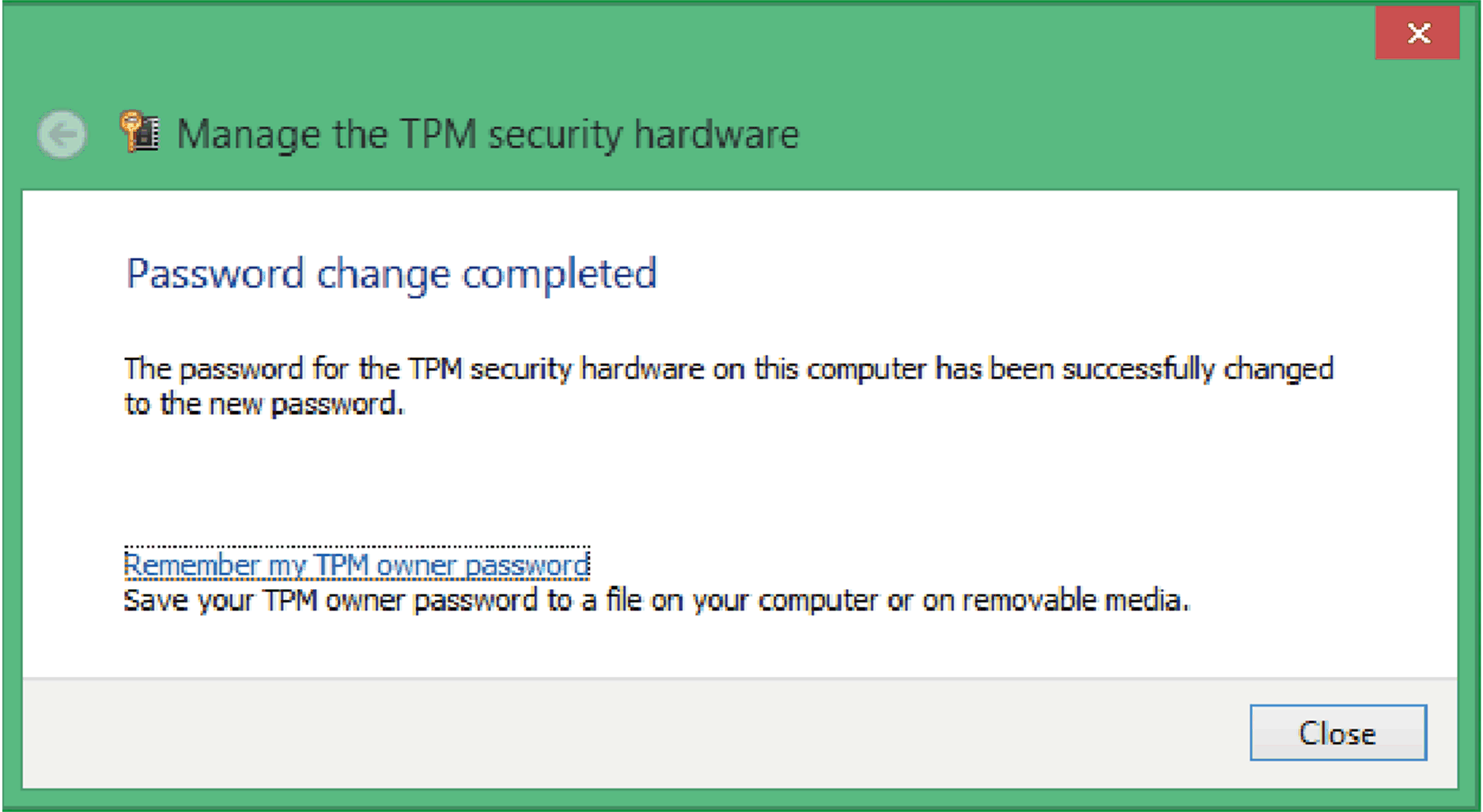
|
NOTA: Si introduce una contraseña errónea más de 30 veces, TPM se bloqueará.
Acerca de la contraseña de propietario de TPM
A partir de Windows 10, versión 1607, Windows no conserva la contraseña de propietario de TPM al aprovisionar el TPM. La contraseña se establece en un valor de entropía alto aleatorio y, a continuación, se descarta.
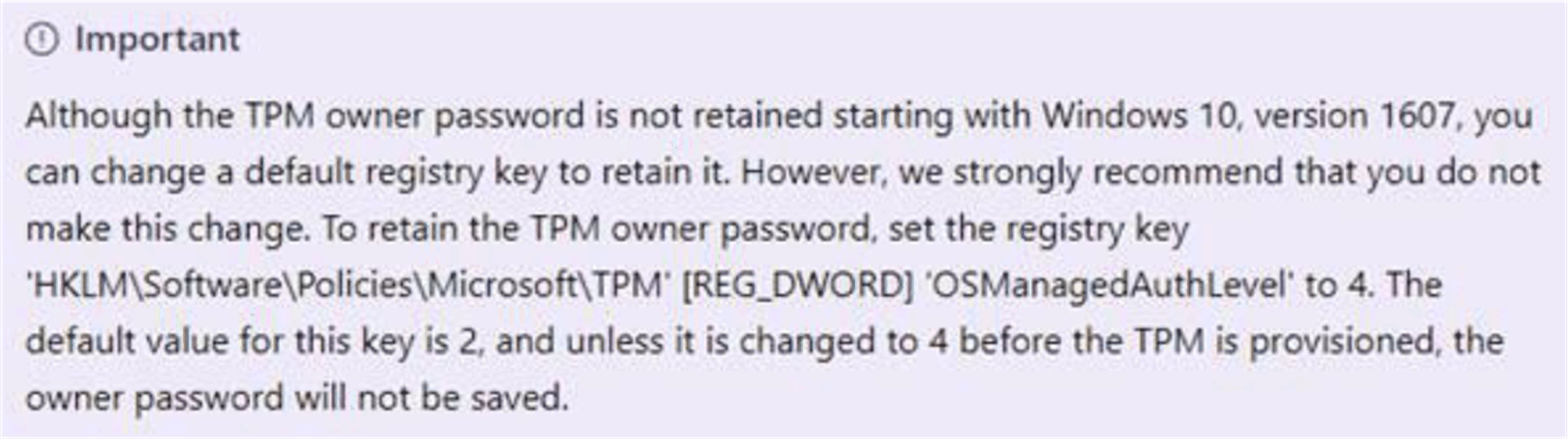
Enlace relacionado de Microsoft: https://docs.microsoft.com/en-us/windows/security/hardware-protection/tpm/change-the-tpm-owner-password
|
|
|
FUNCIONAMIENTO IMPREVISTO DEL EQUIPO |
|
Siga la sugerencia de Microsoft. Recomendamos encarecidamente que no realice este cambio. Si cambia el valor de registro, establezca la contraseña manualmente. Puede haber efectos secundarios y Microsoft y Schneider no ofrecen ninguna garantía ni asistencia. Tendrá que asumir la responsabilidad del resultado de tal cambio. |
|
El incumplimiento de estas instrucciones puede causar lesiones o daño al equipo. |
NOTA: Se requiere un teclado para introducir el PIN de BitLocker durante el arranque de la unidad. Durante este paso, la función de pantalla táctil está deshabilitada.
|
Paso |
Acción |
|---|---|
|
1 |
Abra Panel de control → Cifrado de unidad BitLocker. 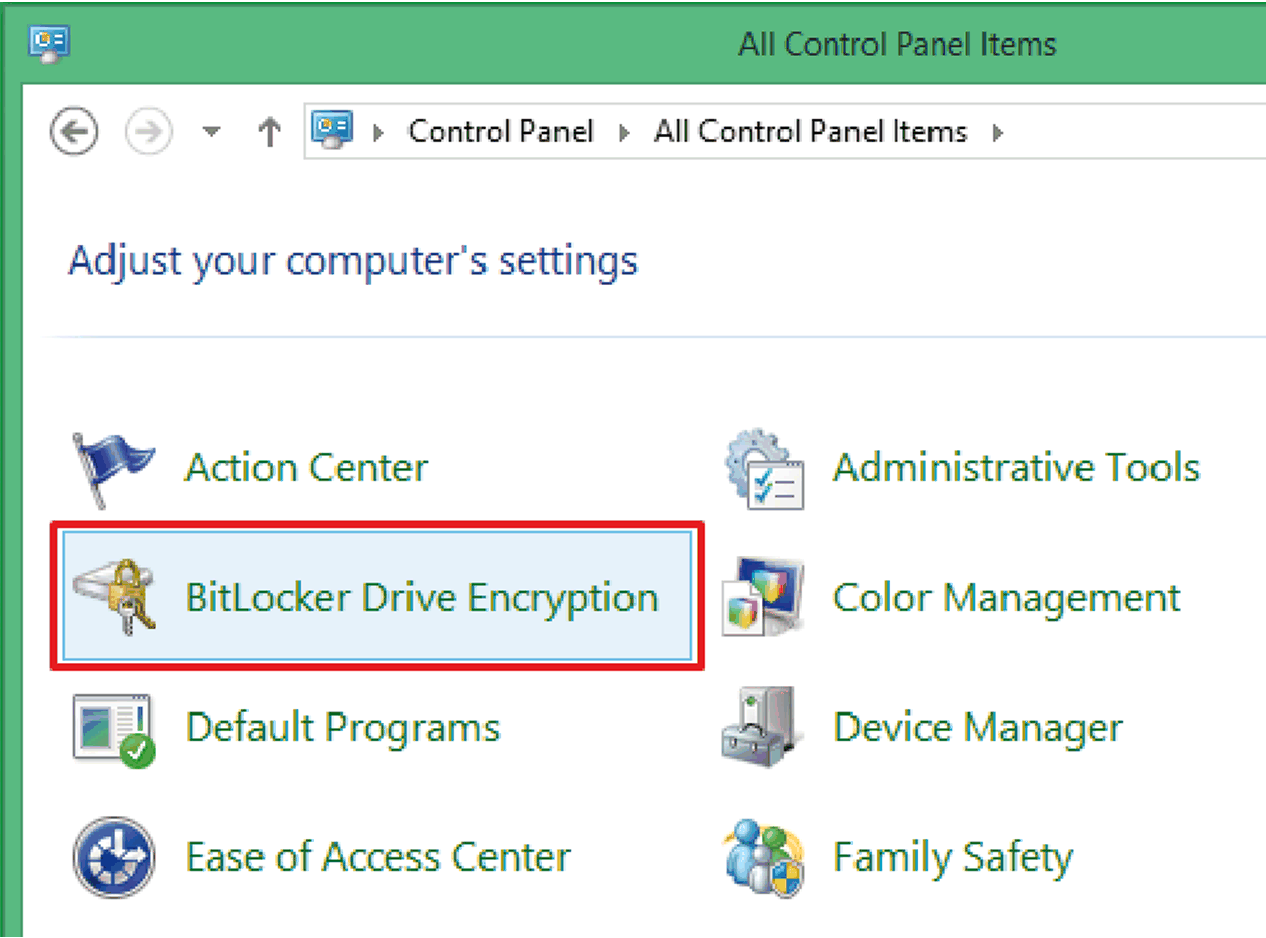
|
|
2 |
Haga clic en Activar BitLocker. 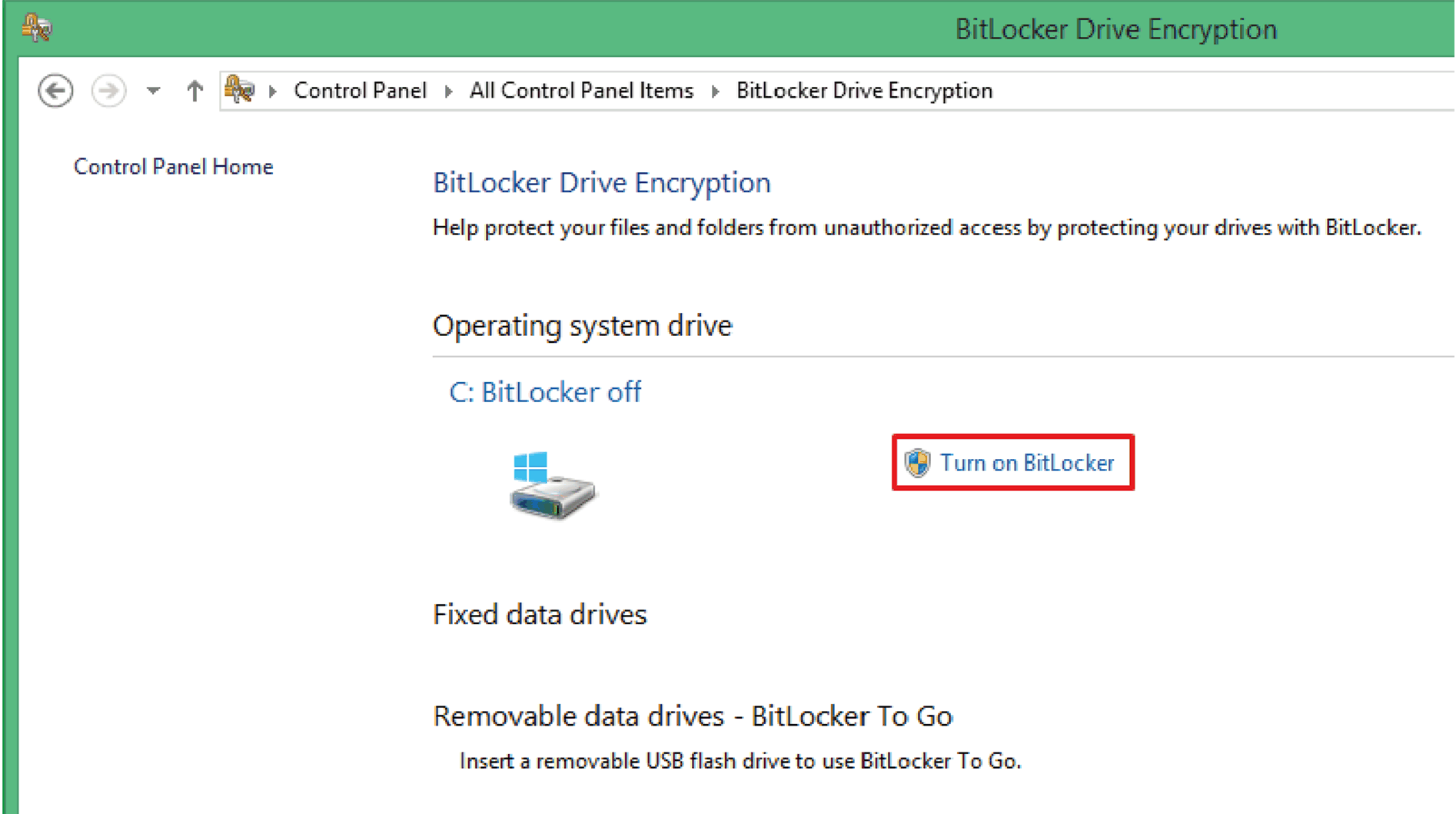
|
|
3 |
Seleccione Escribir un PIN, Inserte una unidad flash USB o Permitir que BitLocker desbloquee mi unidad automáticamente. 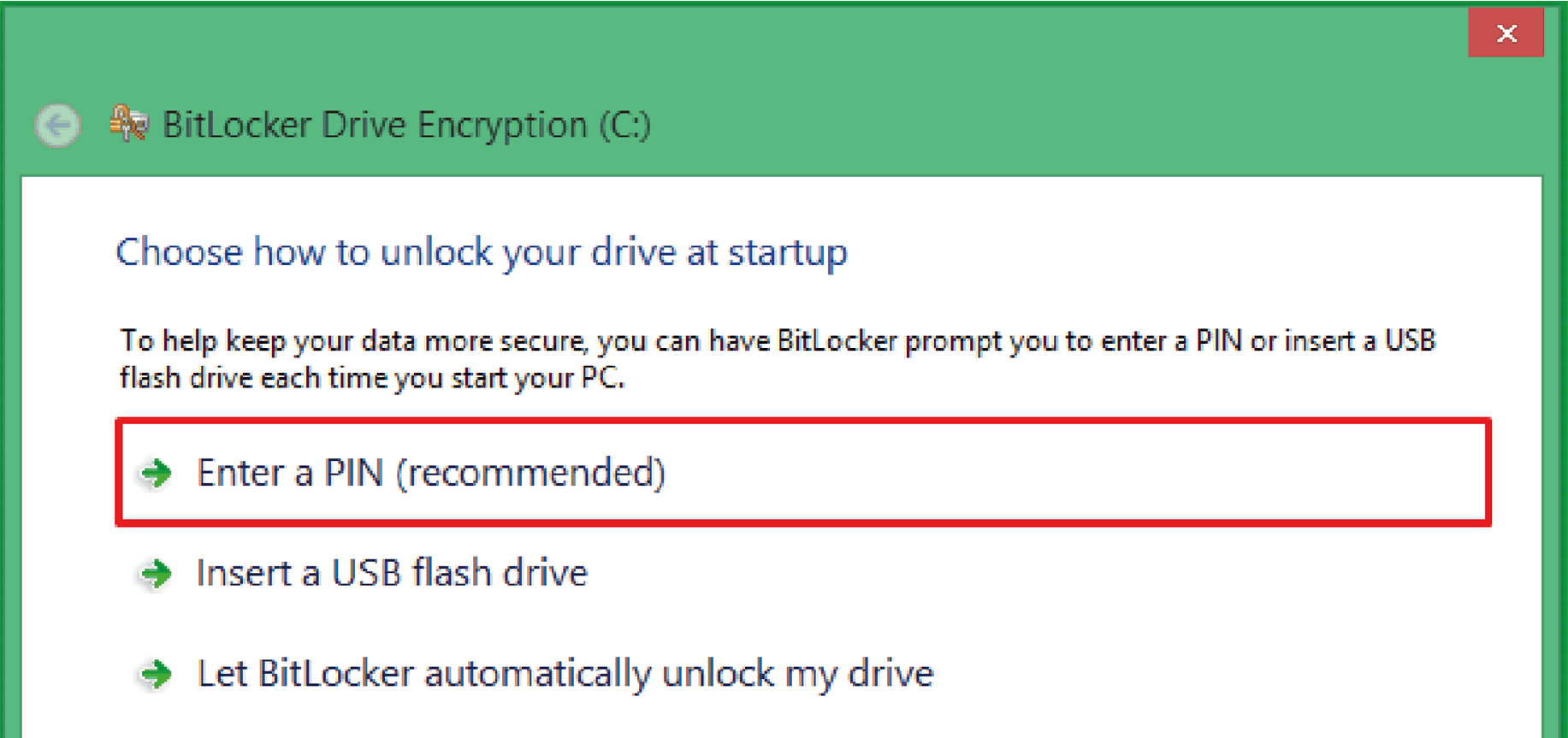
NOTA: Se requiere el teclado para introducir el PIN de BitLocker durante el arranque de la torre. Durante este paso, la función de pantalla táctil está deshabilitada. |
|
4 |
Introduzca un PIN. 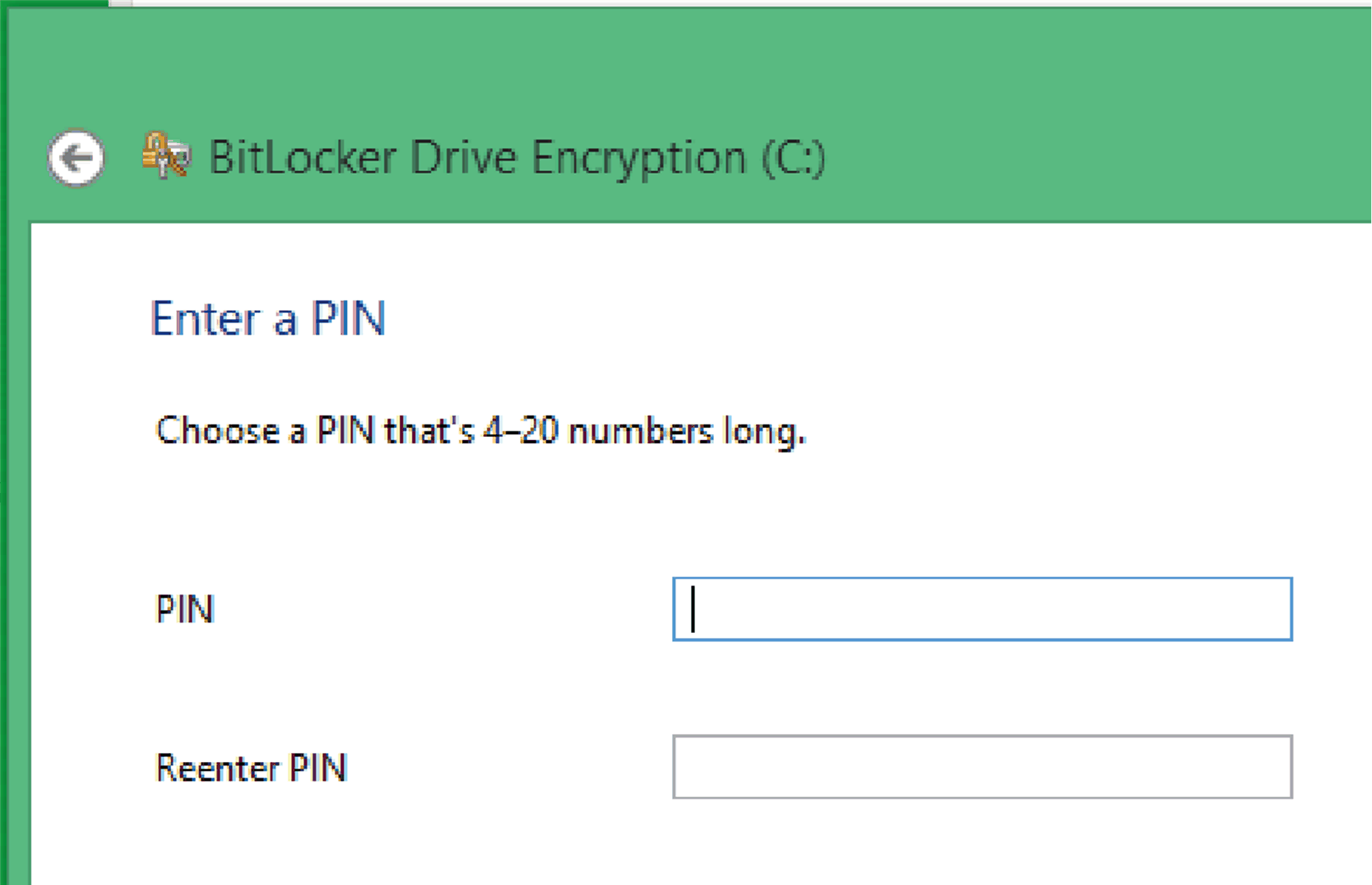
|
|
5 |
Seleccione cualquiera de las opciones siguientes: Guardar en la cuenta Microsoft, Guardar en un archivo o Imprimir la clave de recuperación. 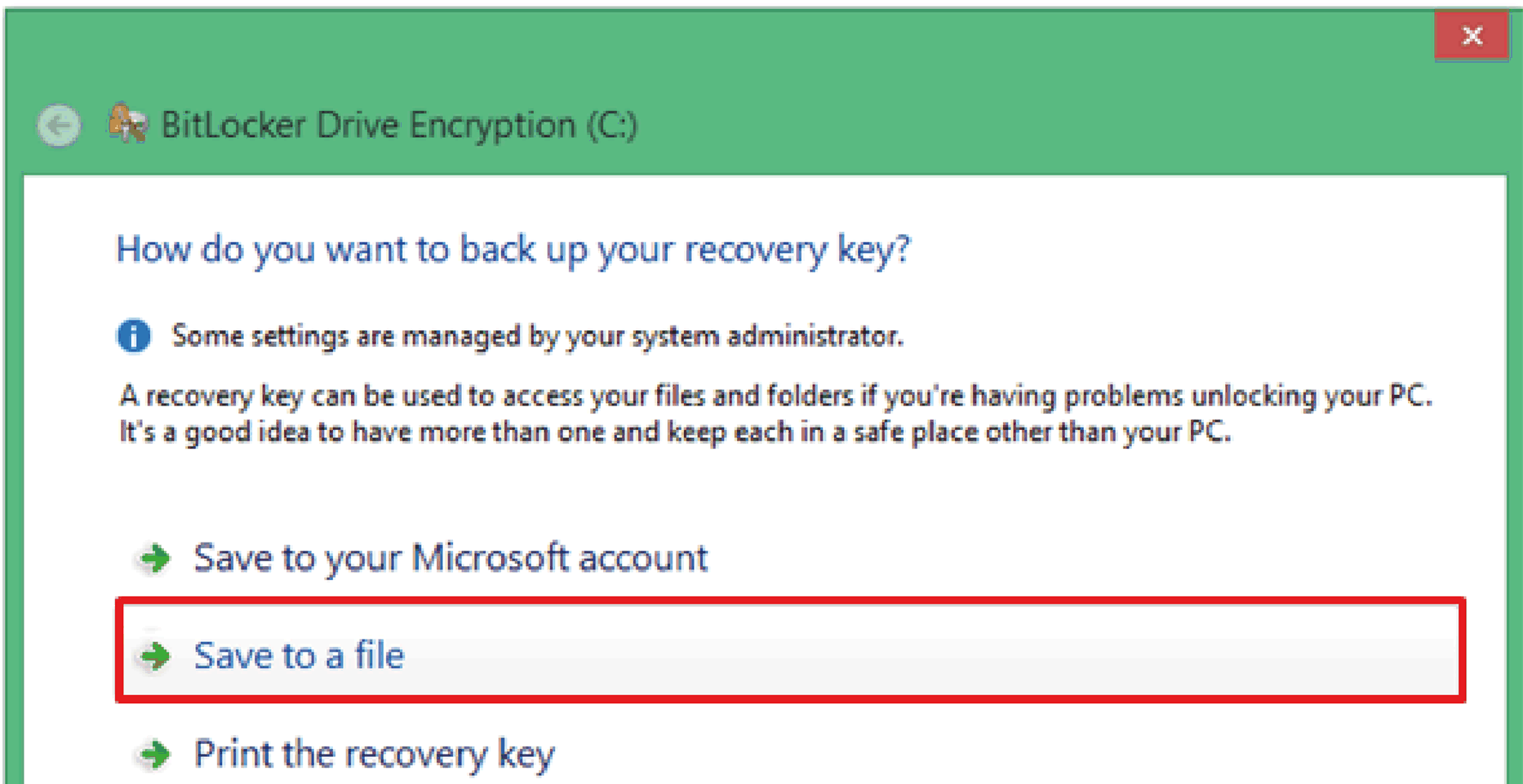
|
|
6 |
Seleccione Cifrar sólo el espacio en disco utilizado o Cifrar la unidad entera. 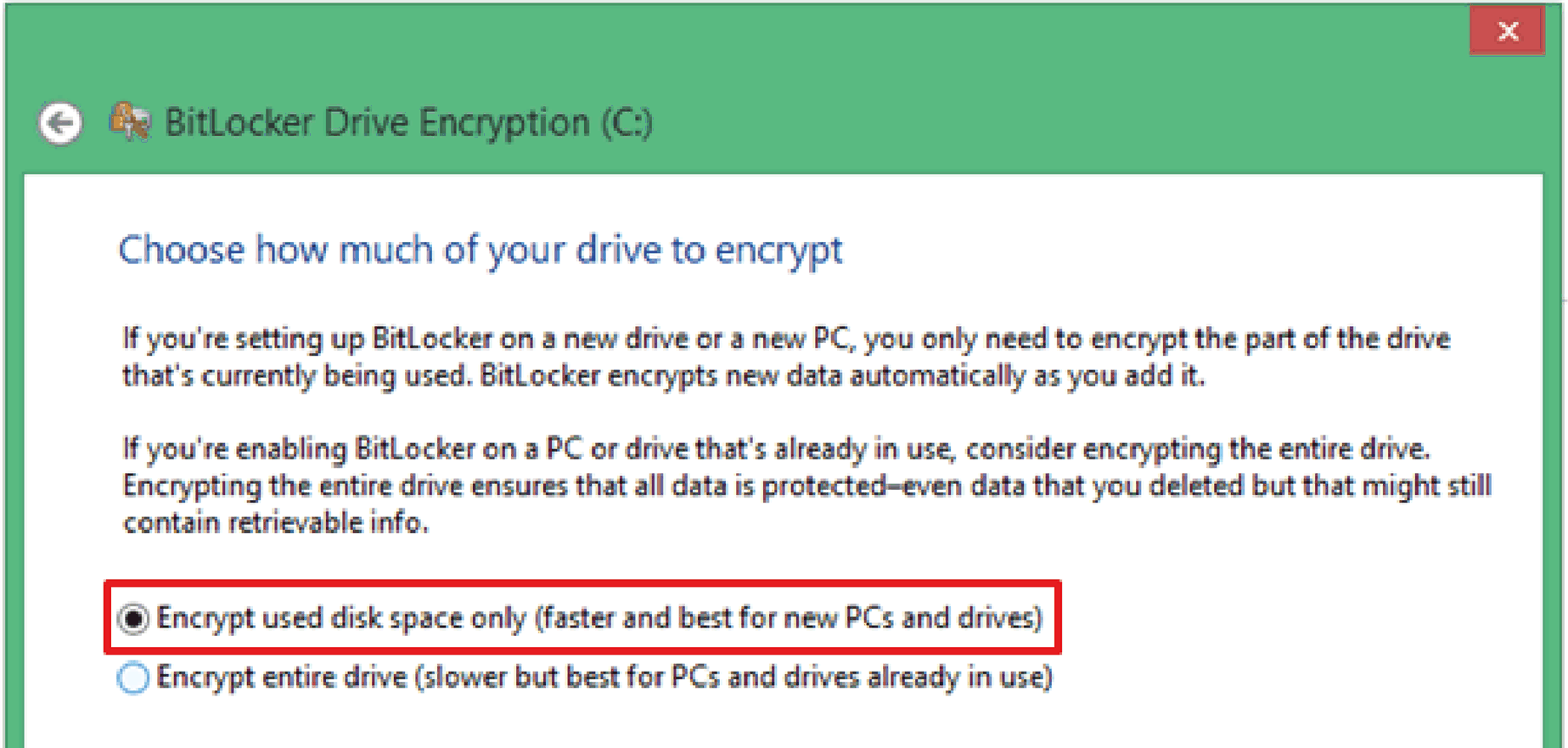
|
|
7 |
Haga clic en la casilla de verificación de Ejecutar la comprobación del sistema de BitLocker y seleccione Continuar. 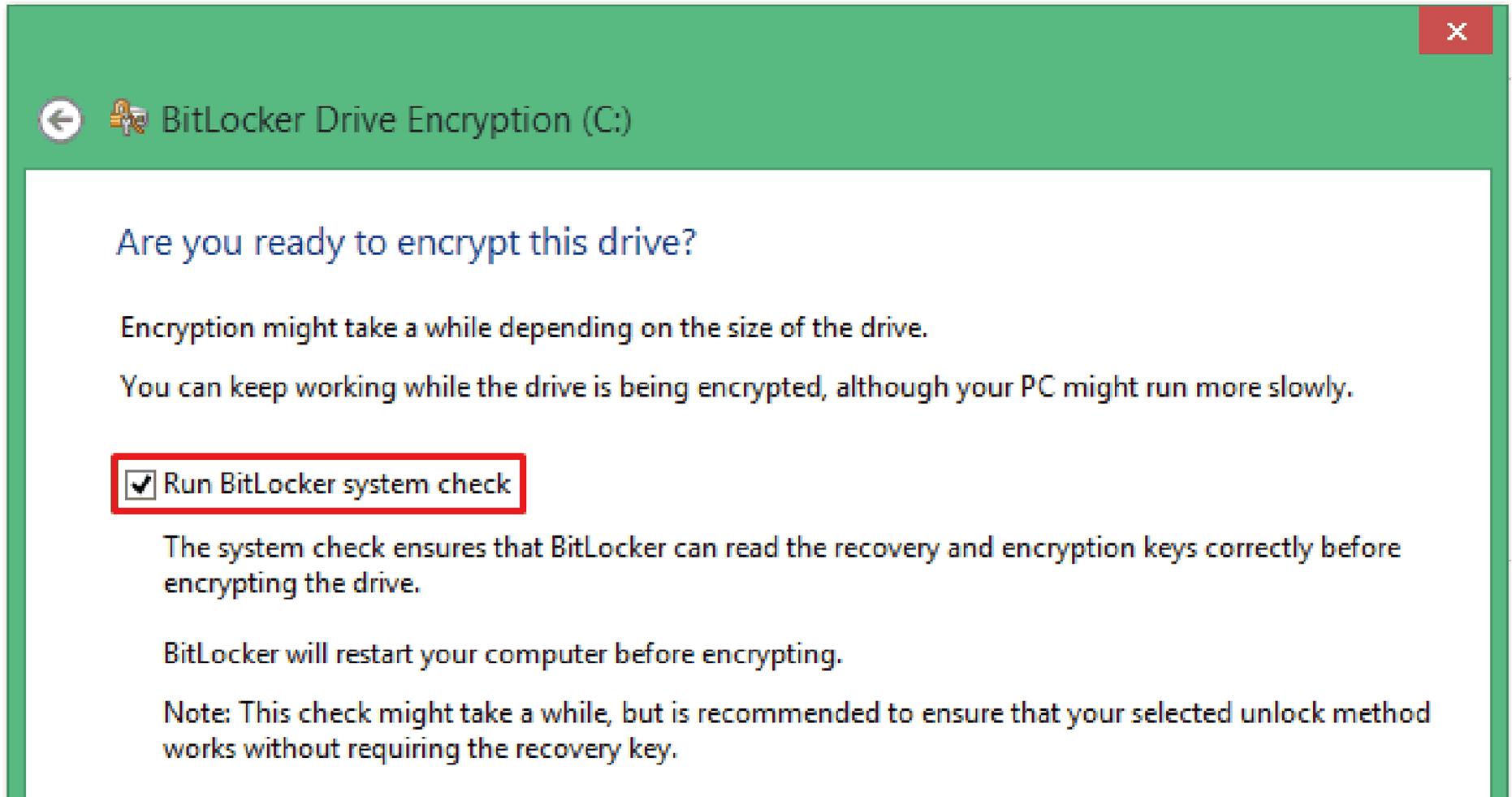
|
|
8 |
En la figura se muestra el proceso de cifrado (Encryption). 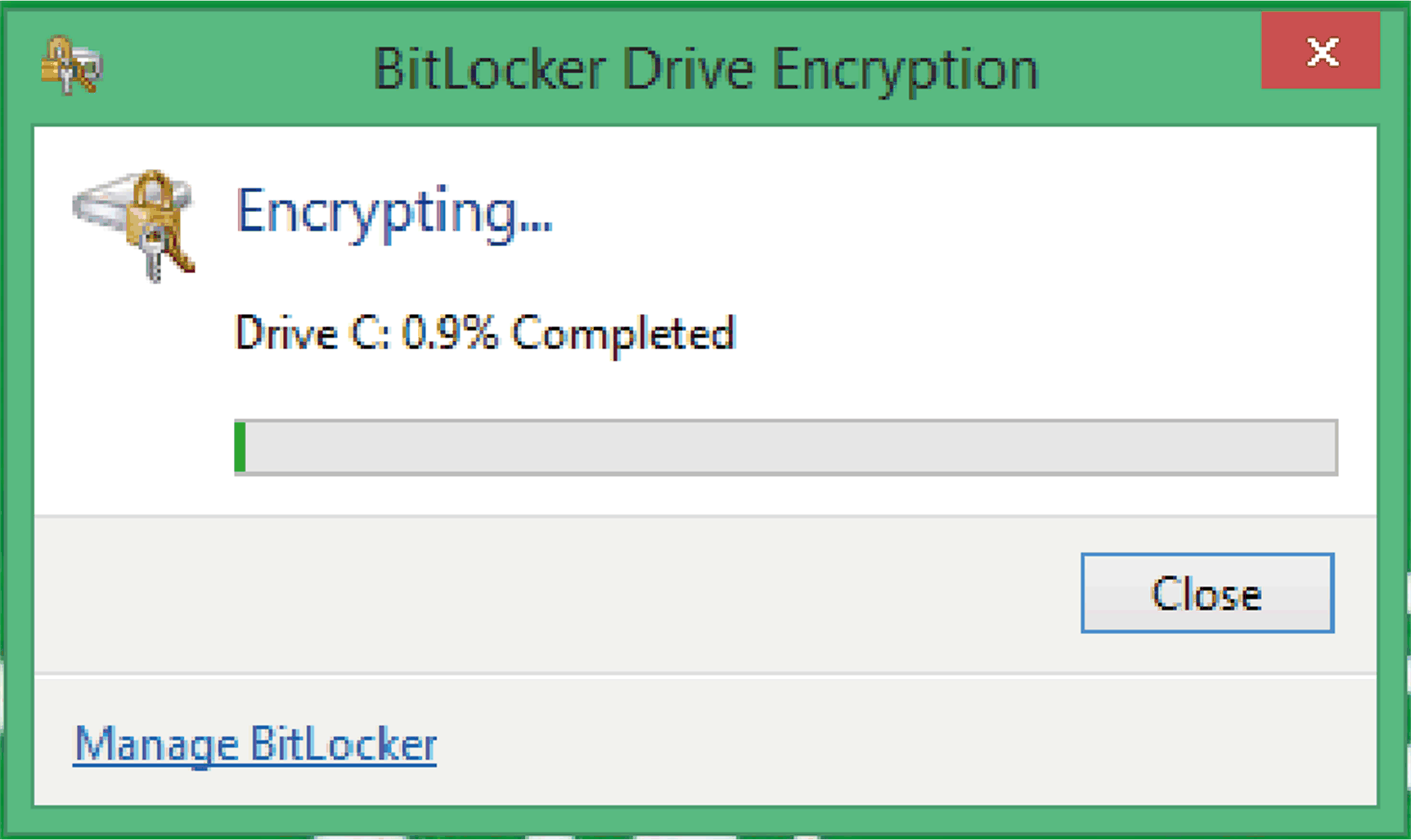
El proceso de cifrado (Encryption) ha finalizado. 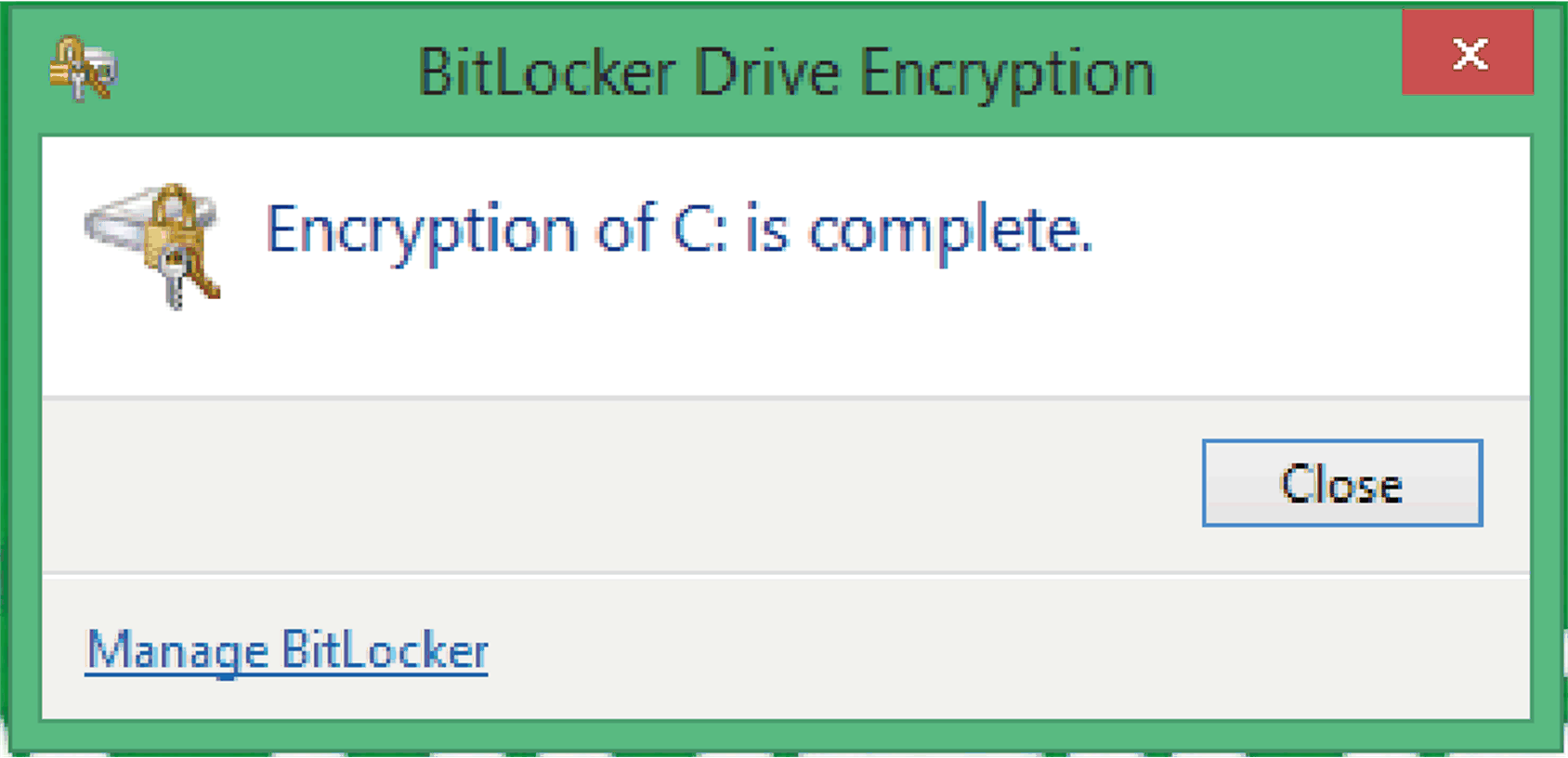
|
|
Paso |
Acción |
|---|---|
|
1 |
Abra Panel de control → Cifrado de unidad BitLocker. 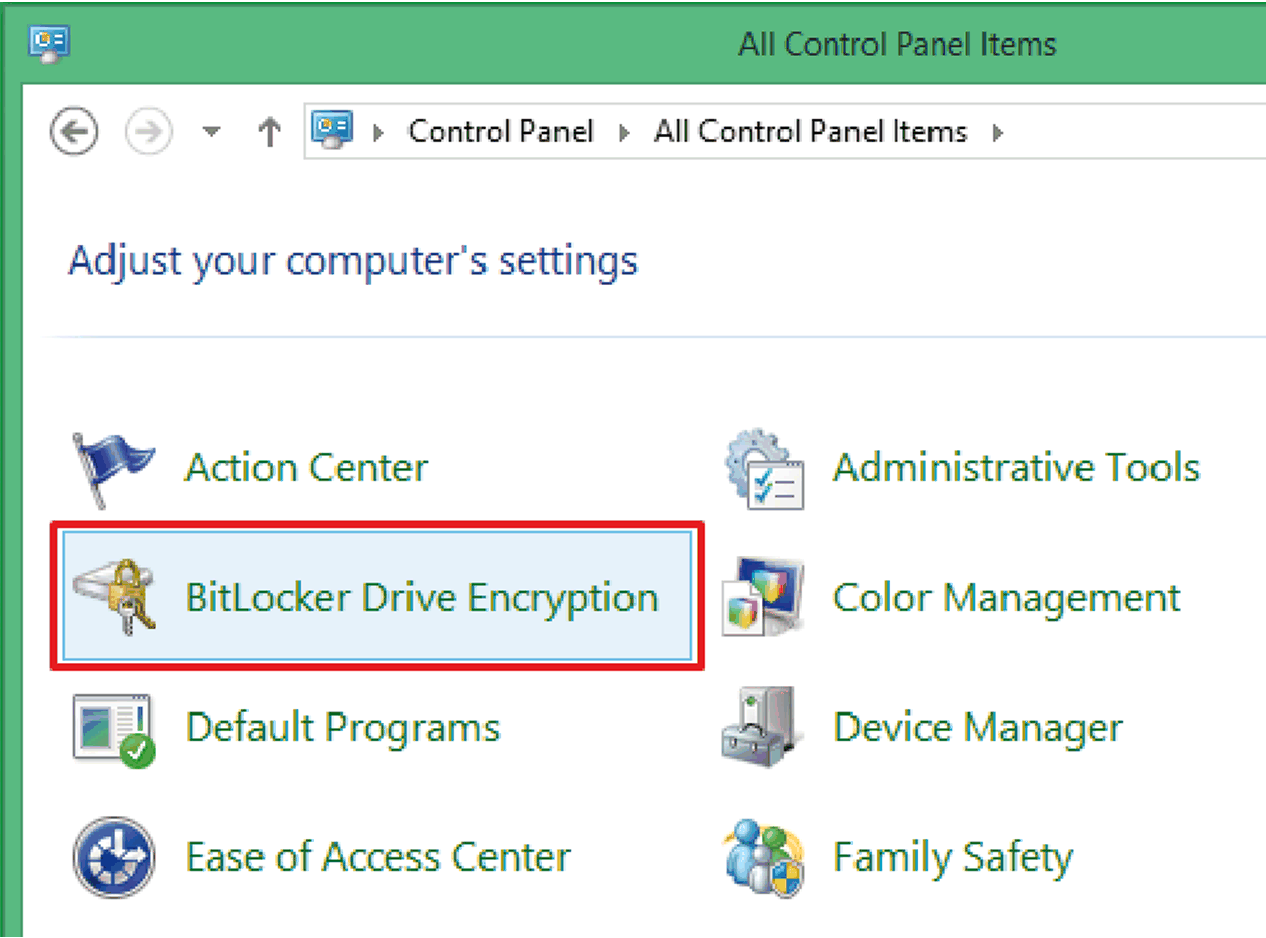
|
|
2 |
Haga clic en Desactivar BitLocker. 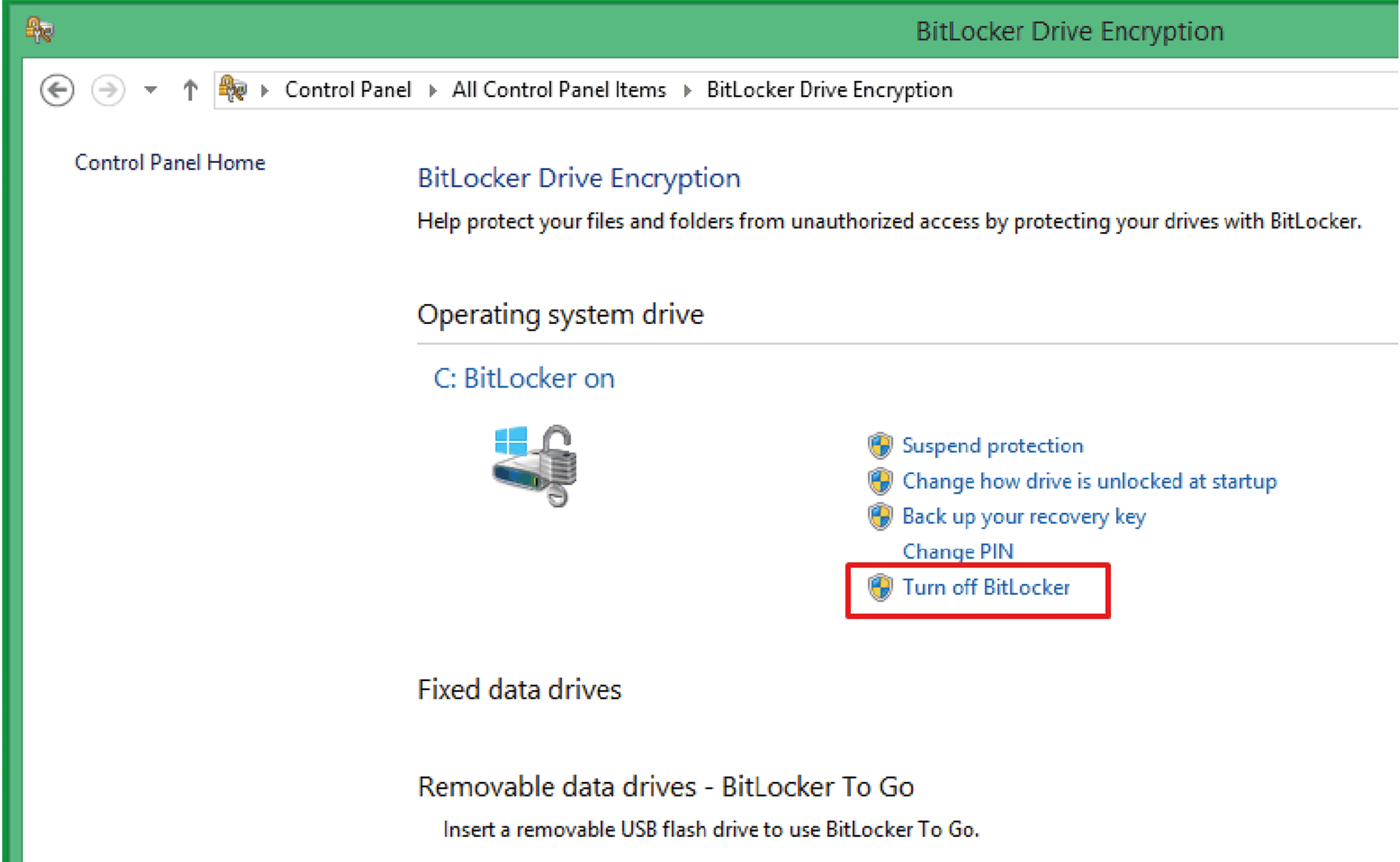
|
Paso del módulo TPM a una versión anterior
El módulo TPM tiene el firmware TPM 2.0 de manera predeterminada. Se debe volver a la versión del firmware TPM 1.2 para la serie HMIPCCU2B/HMIPCCP2B.
|
Paso |
Acción |
|---|---|
|
1 |
Deshabilite TPM en BIOS: 1.Vaya a Advanced > Trusted Computing. 2.Deshabilite Security Device Support. 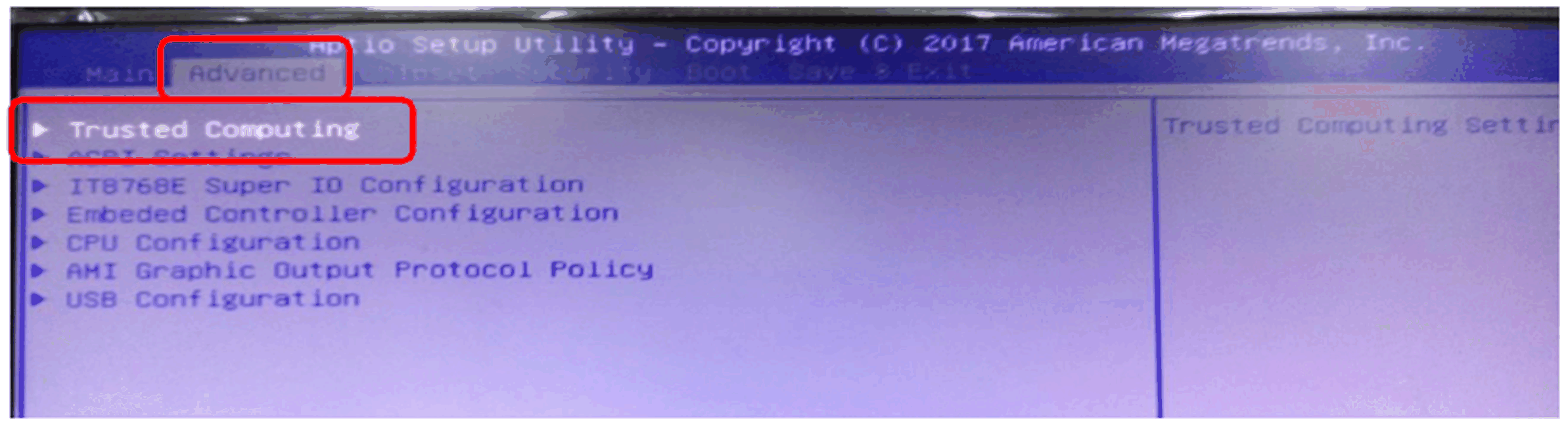
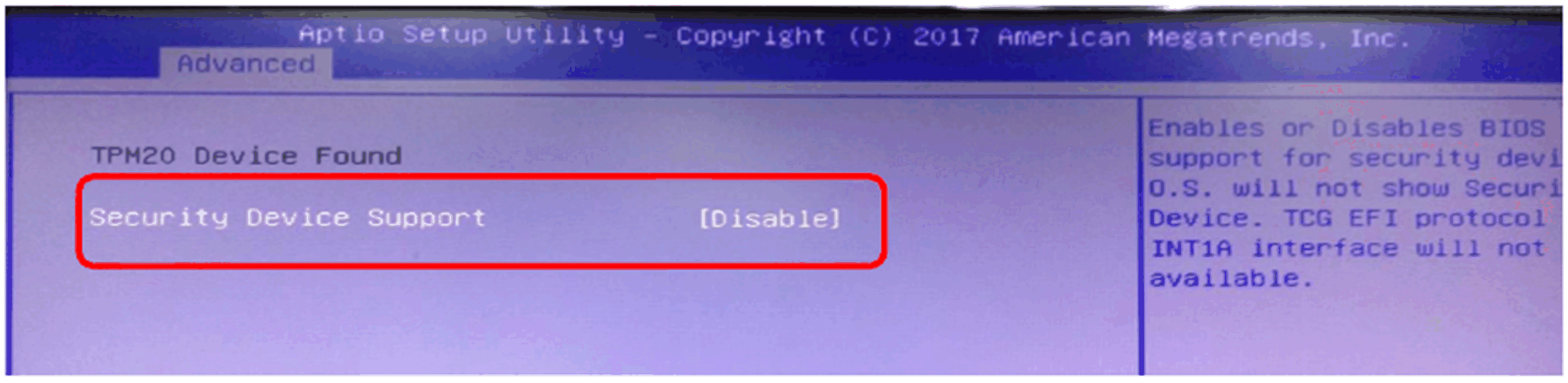
|
|
2 |
Inicie la llave de memoria USB de recuperación: 1.Arranque desde la llave de memoria USB de recuperación. 2.Haga clic en Cancel para salir del proceso de recuperación. 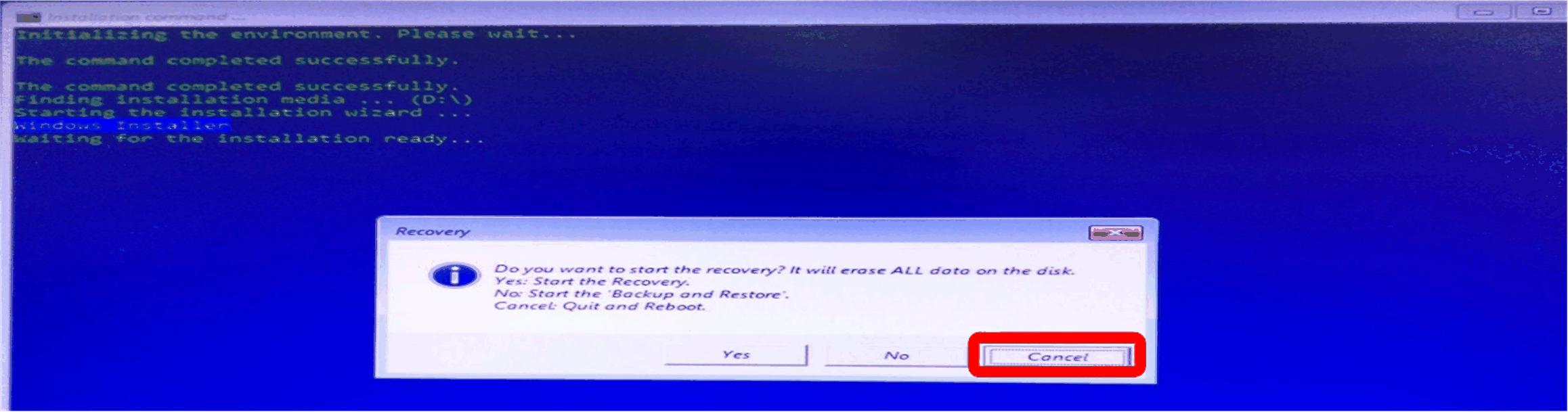
Inicie la herramienta para volver a una versión de TPM anterior. Escriba Alt + T para iniciar la herramienta para volver a una versión de TPM anterior: 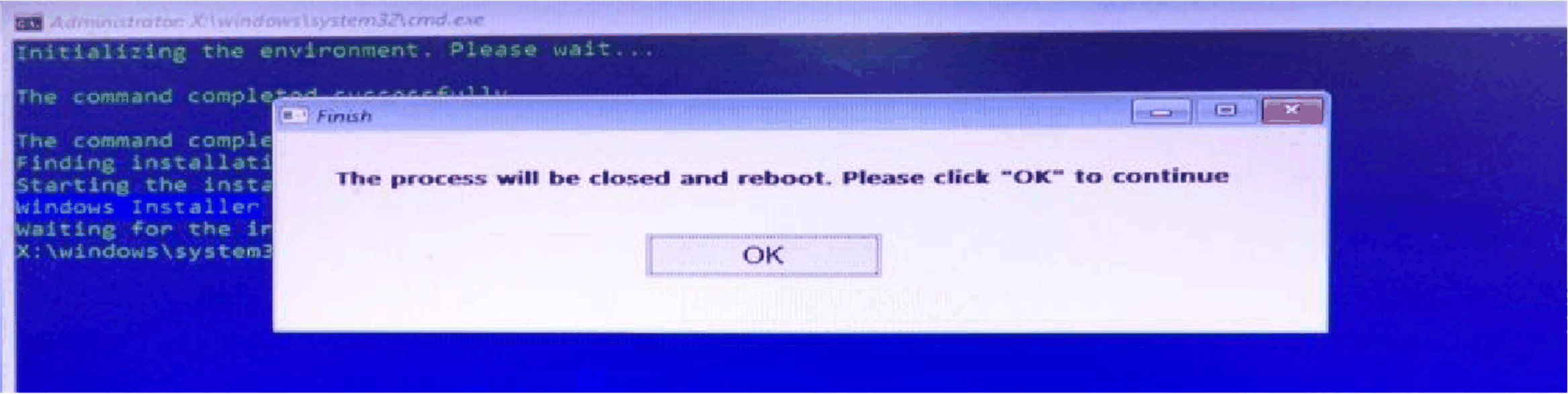
|
|
3 |
Haga clic en Yes para iniciar el proceso para volver a una versión anterior 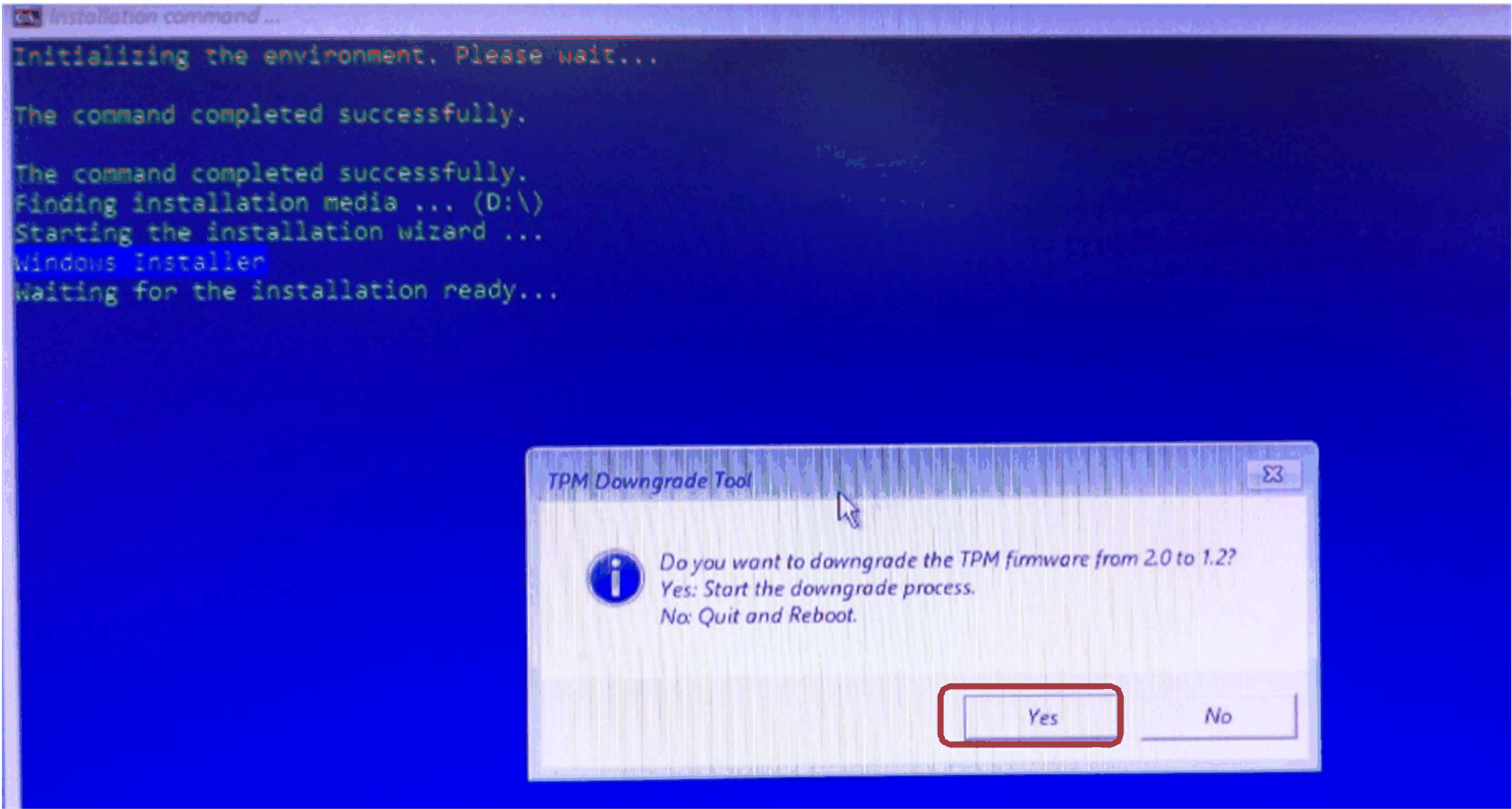
|
|
4 |
Se inicia el proceso para volver a una versión anterior. Una vez que finalice el proceso, pulse Intro para continuar: 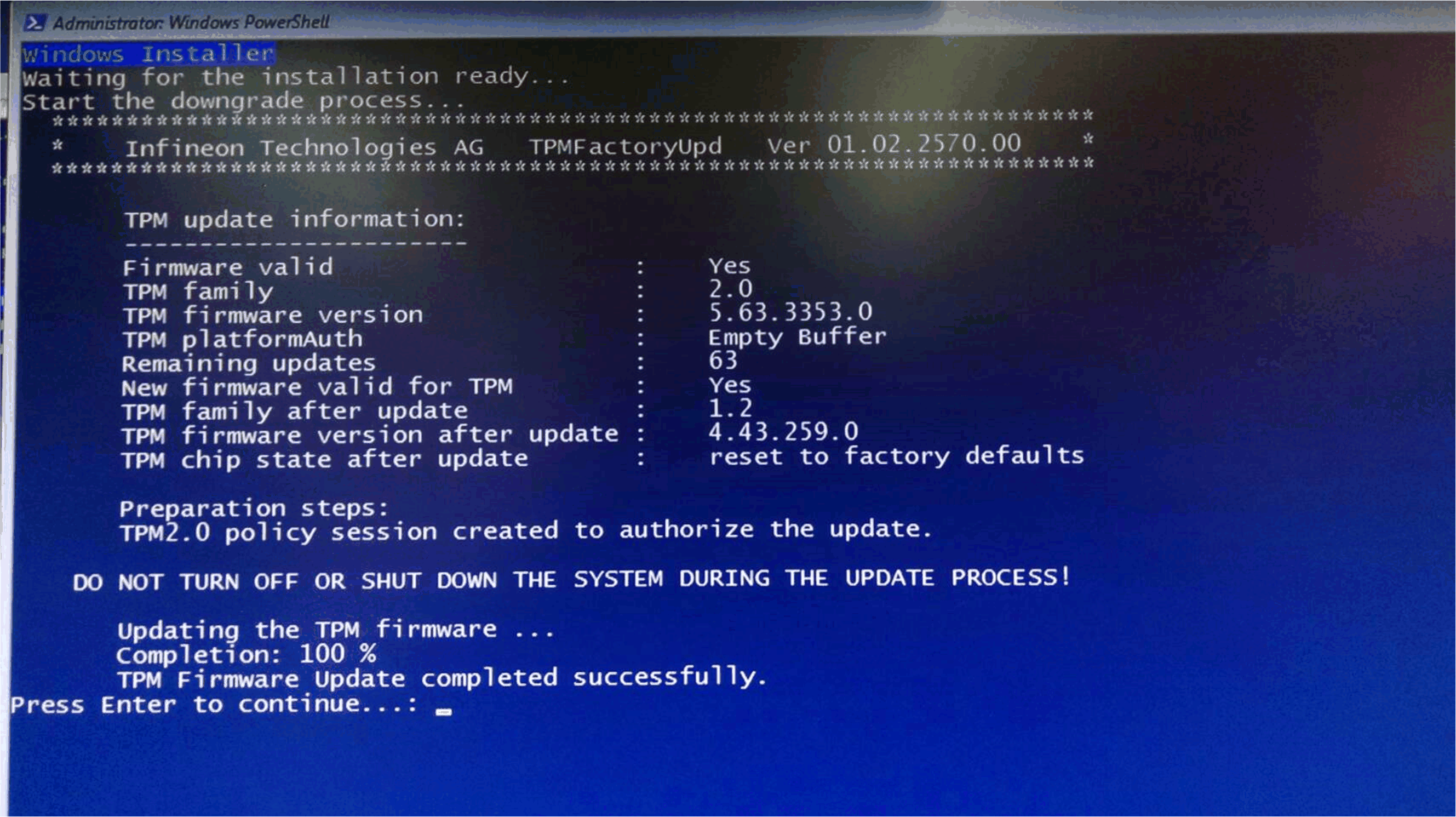
|
|
5 |
Haga clic en OK para reiniciar: 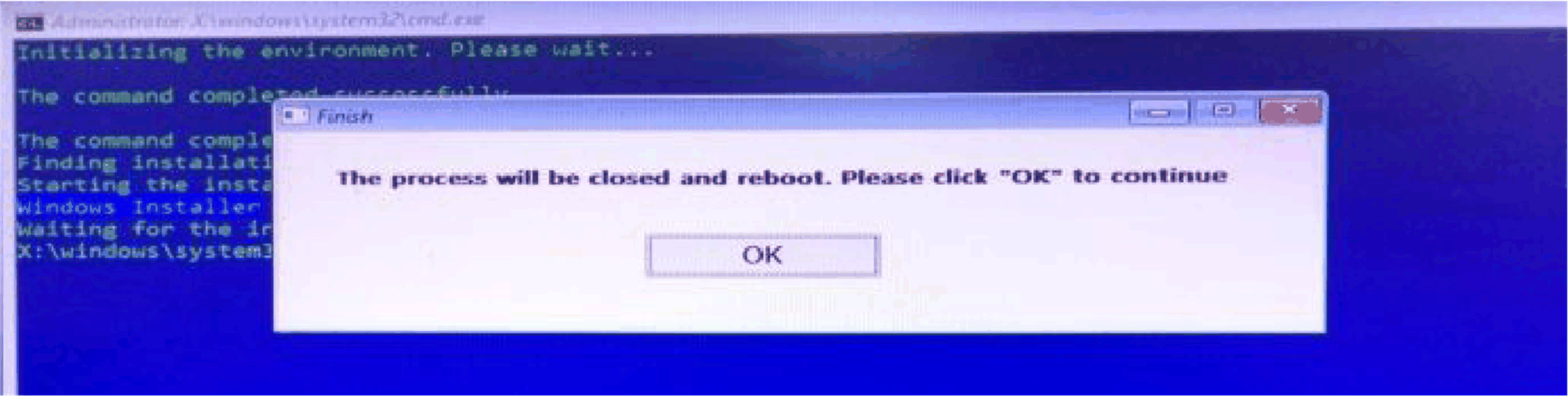
|
|
6 |
Habilite TPM en BIOS: 1.Vaya a Advanced > Trusted Computing. 2.Habilite Security Device Support. 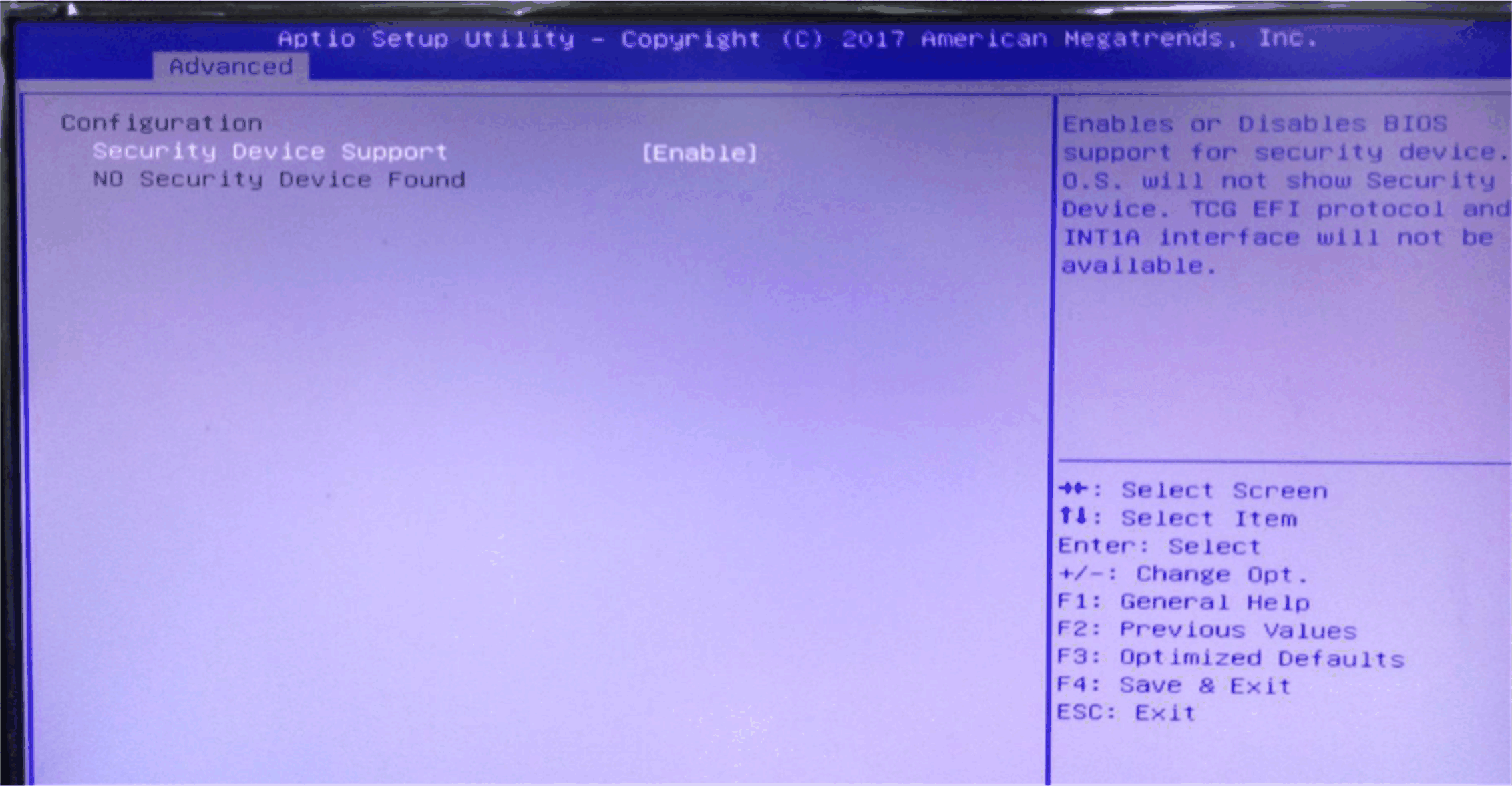
|
|
7 |
Compruebe la versión de TPM en Windows: oVaya a Panel de control > Cifrado de unidad BitLocker > Administración de TPM. oCompruebe que la versión de TPM sea la 1.2. 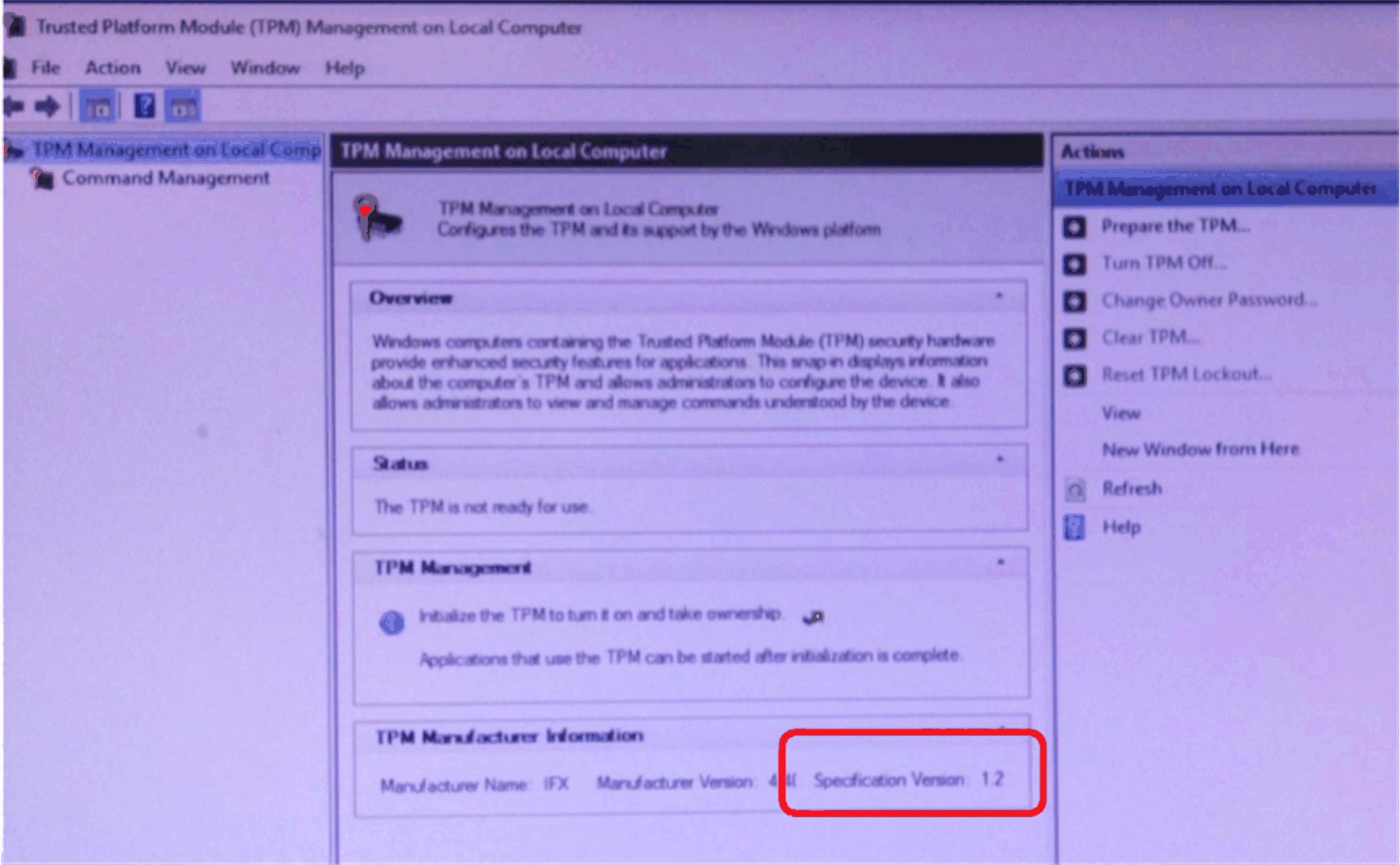
|
Instrucción sobre cómo actualizar el firmware de TPM 1.2 para Windows 7
|
Paso |
Acción |
|---|---|
|
1 |
Seleccione la casilla de verificación para aceptar el acuerdo de licencia. 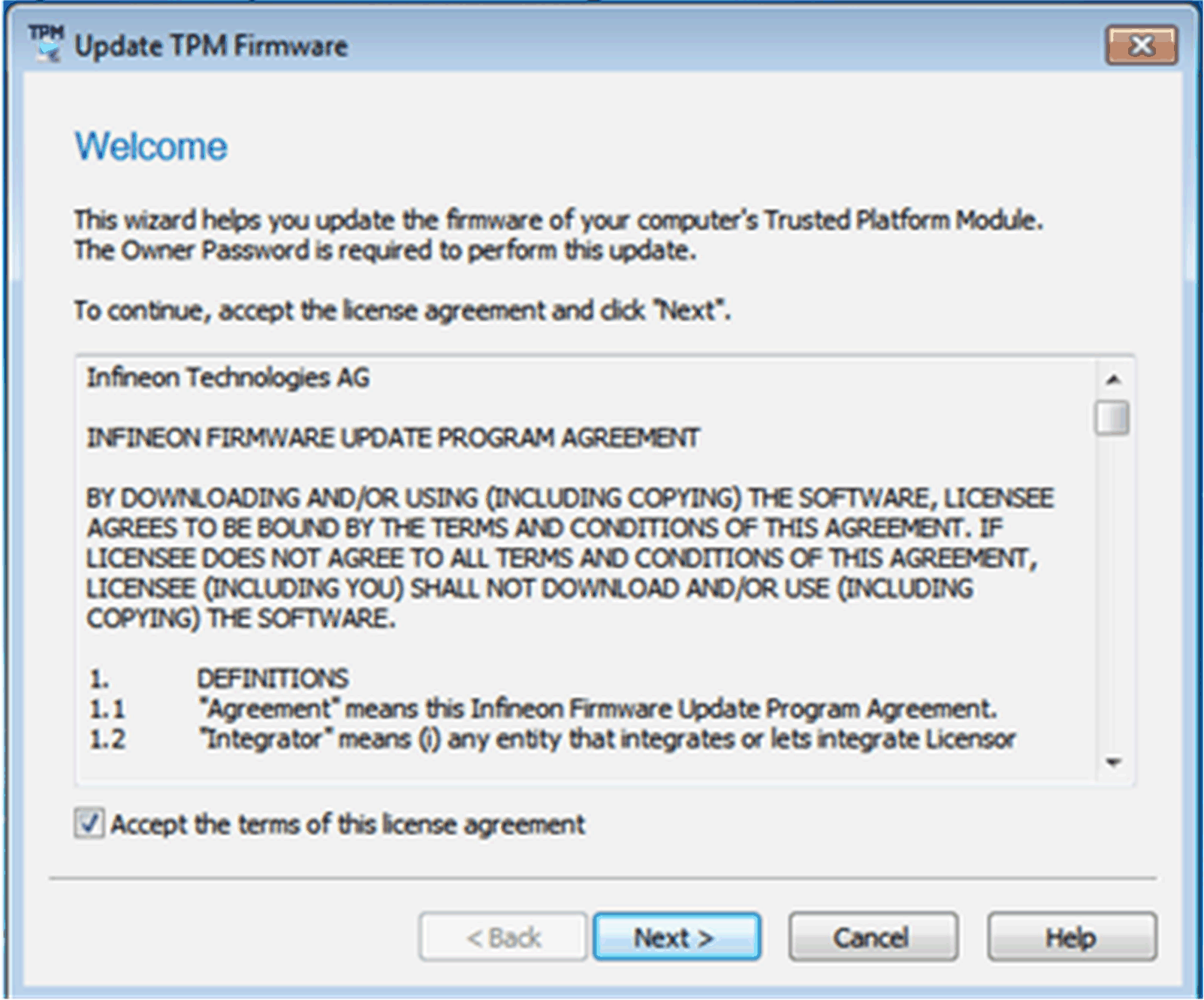
|
|
2 |
Instale el controlador de recuperación de TPM, si es necesario. NOTA: La instalación puede requerir que se reinicie el ordenador. |
|
3 |
Compruebe los datos de la plataforma. 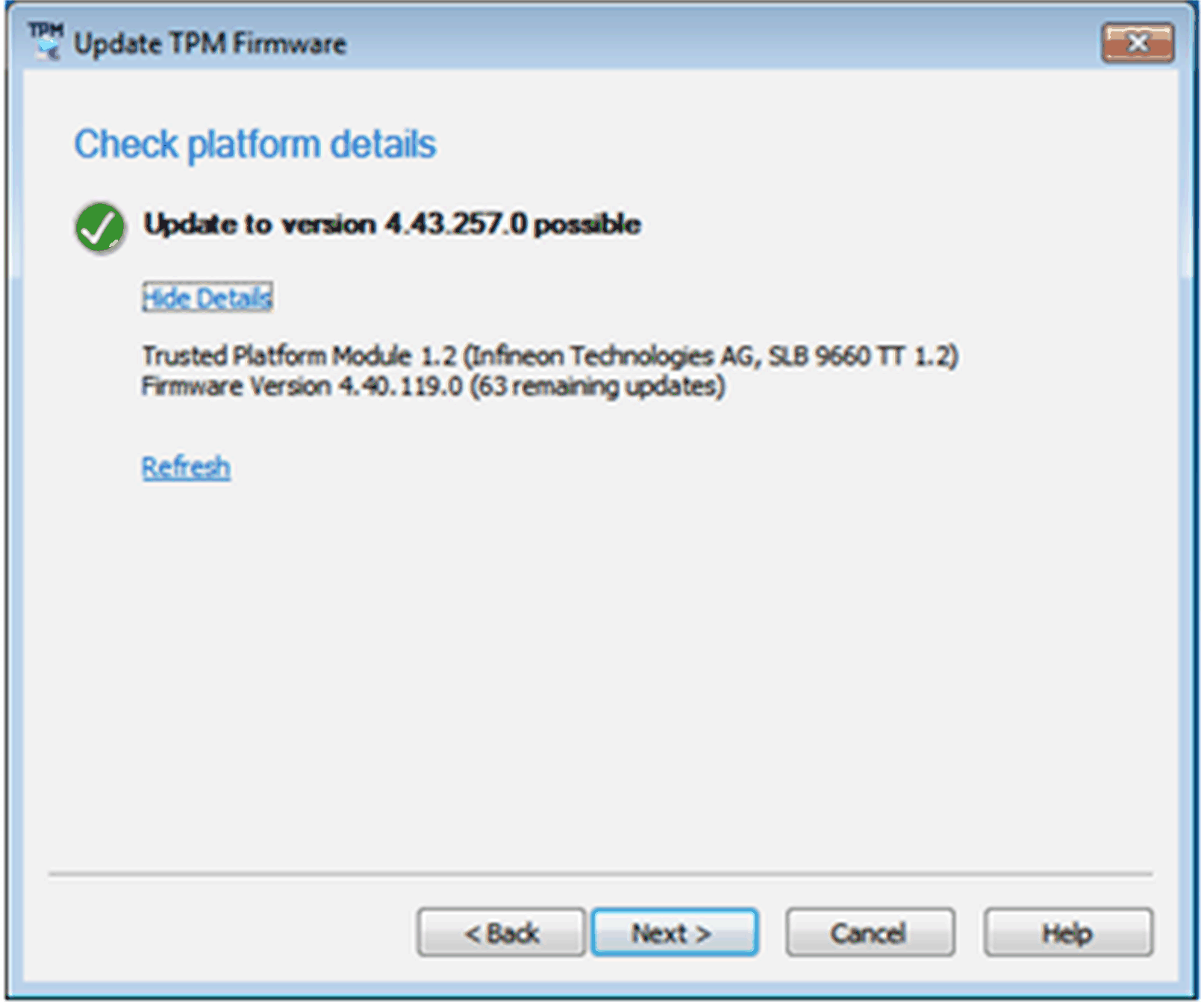
|
|
4 |
Introduzca la contraseña de propietario en Owner Password o el archivo de copia de seguridad de contraseña de propietario en Owner Password Backup File si el sistema operativo no gestiona esta contraseña. Realice los pasos siguientes: oSeleccione I have the Owner Password Backup File (Tengo el archivo de copia de seguridad de la contraseña de propietario). 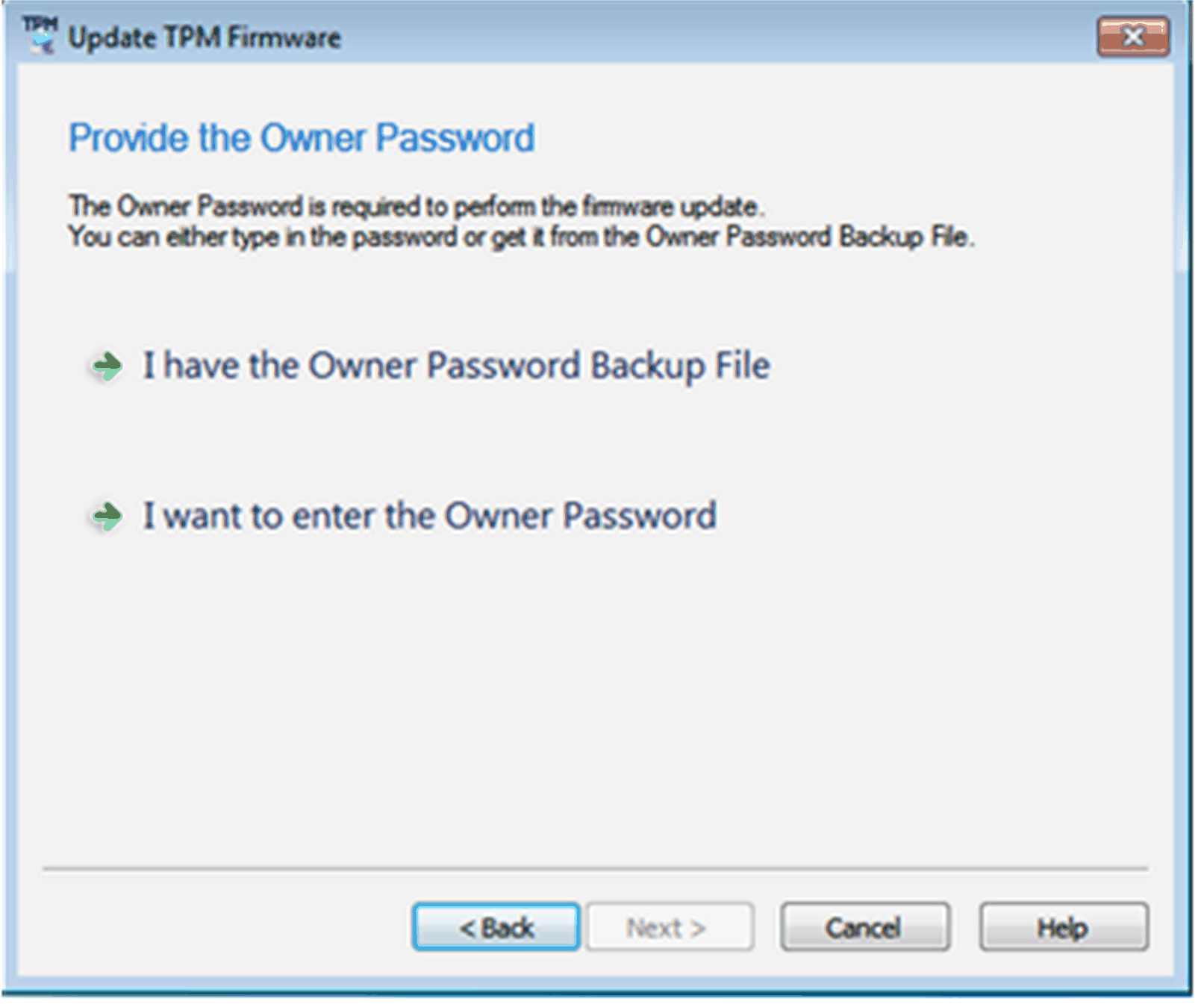
oSeleccione el archivo *.tpm. 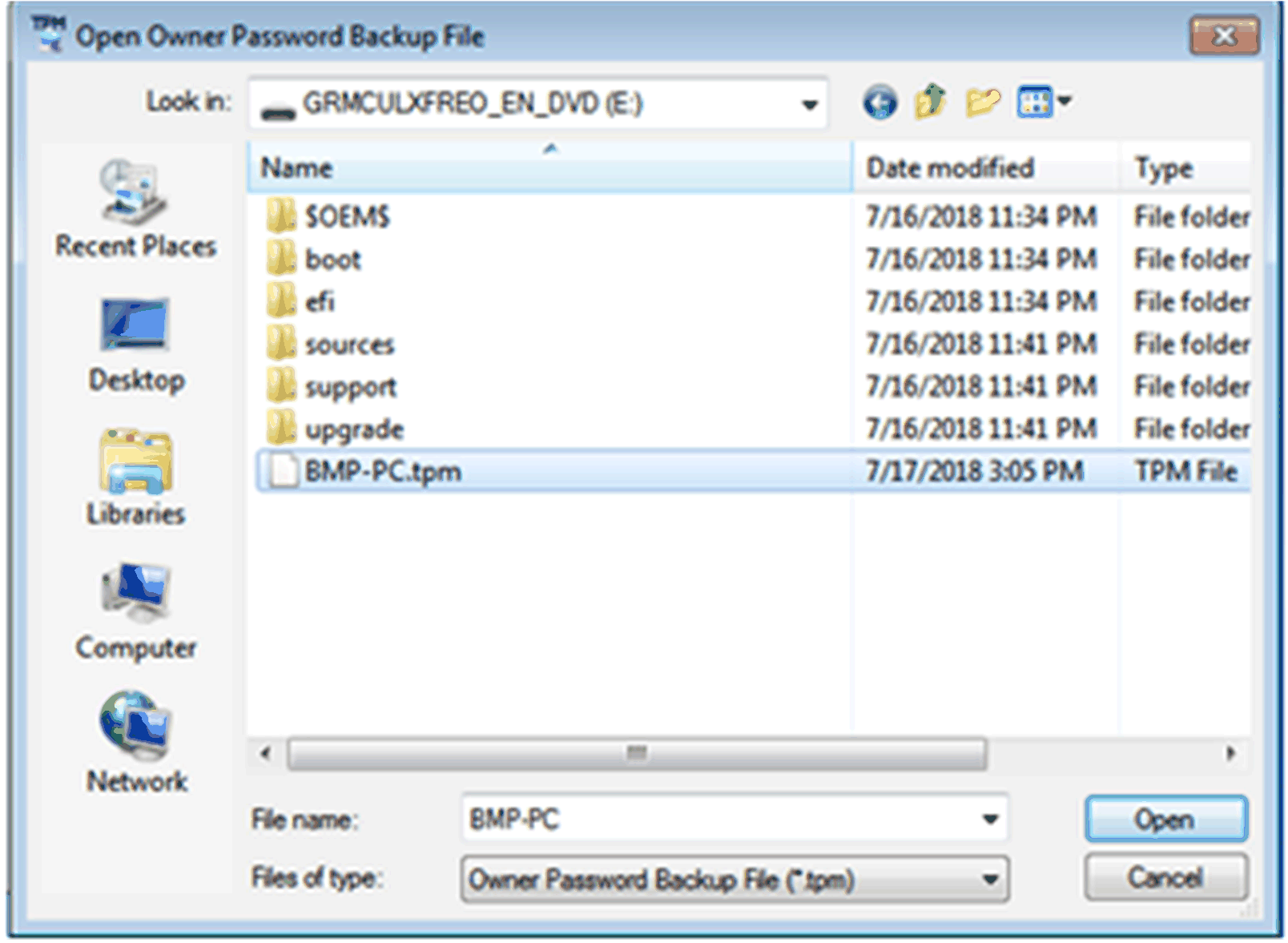
oSeleccione Next. 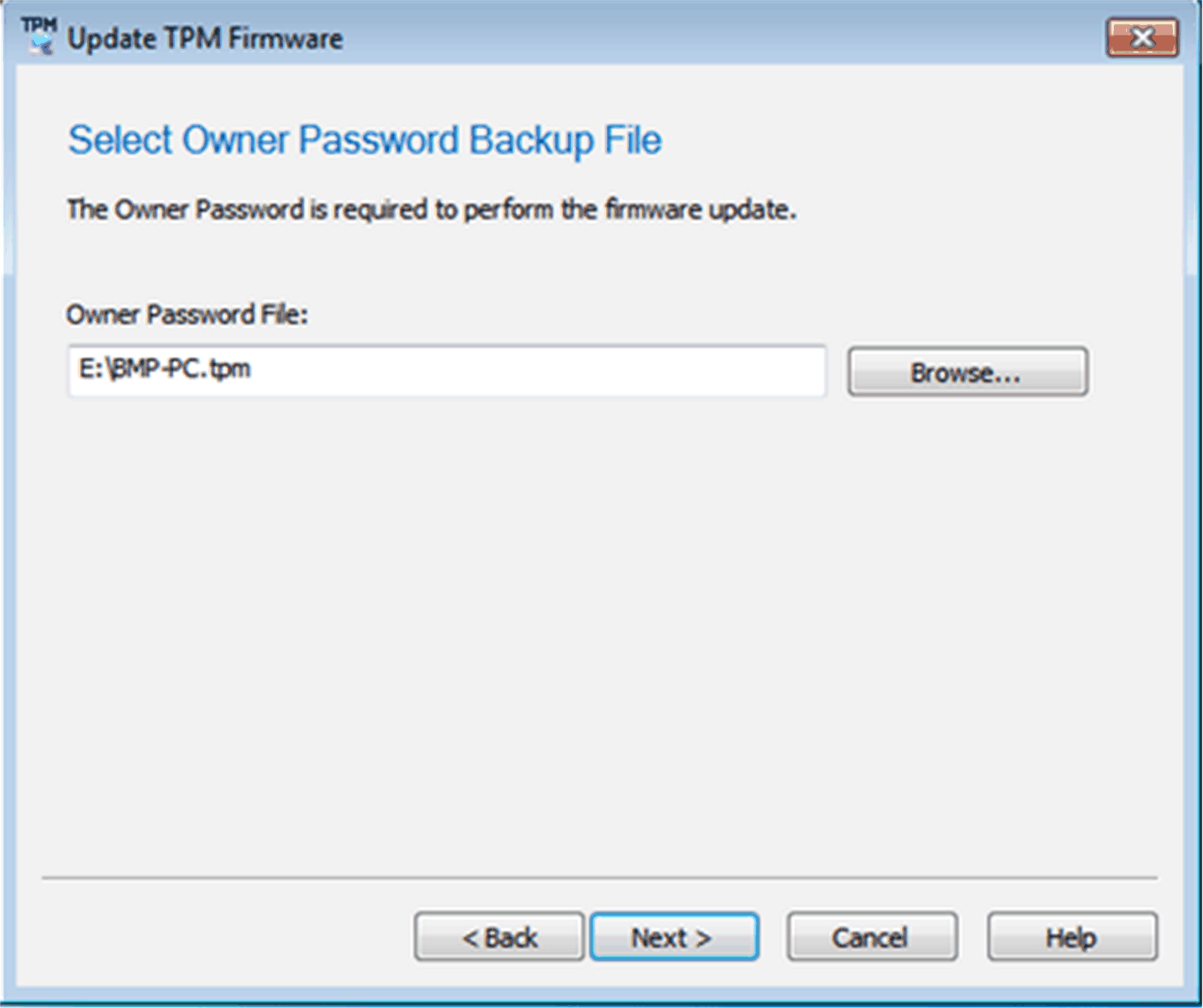
|
|
5 |
Lleve a cabo la actualización como se indica a continuación: 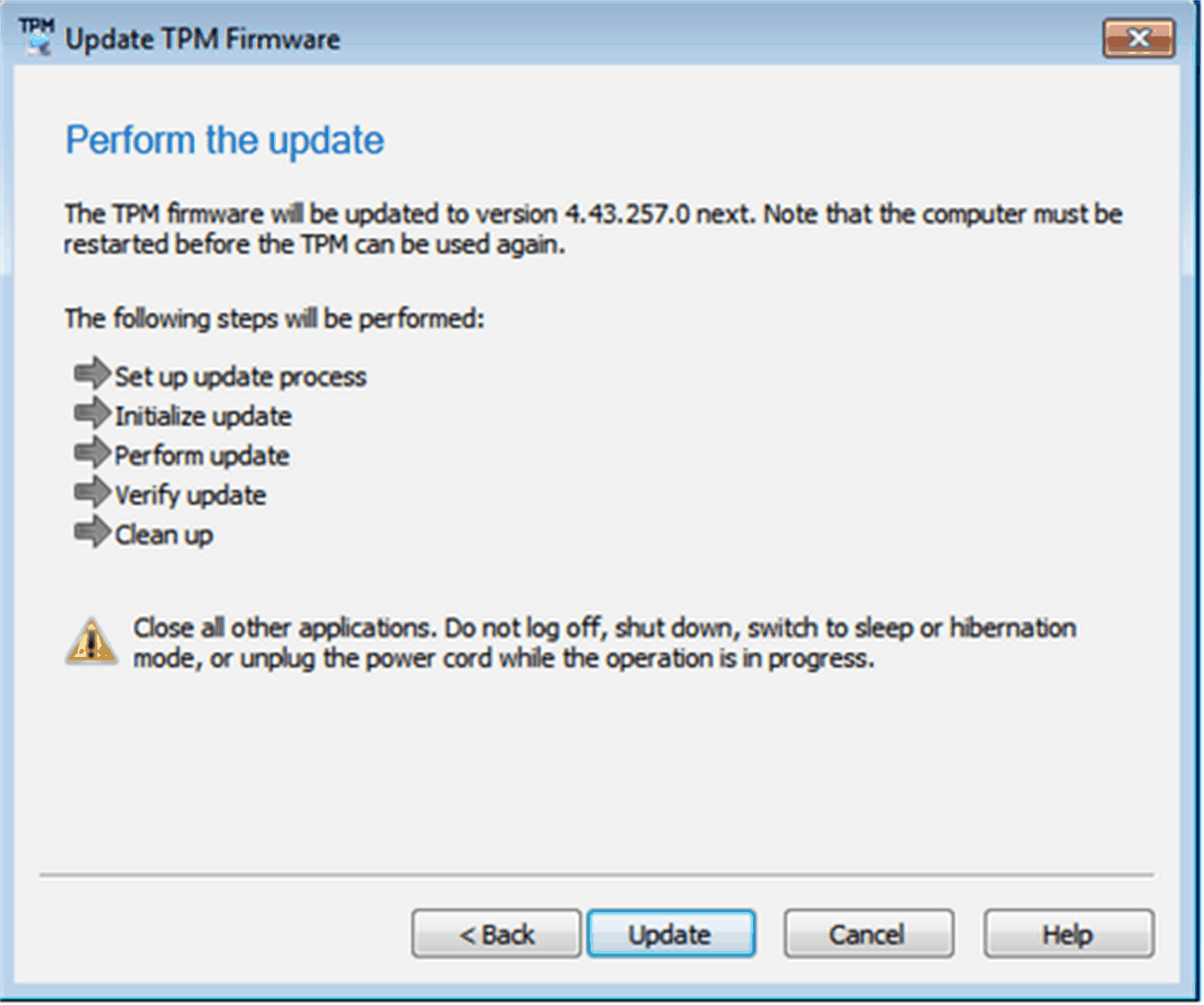
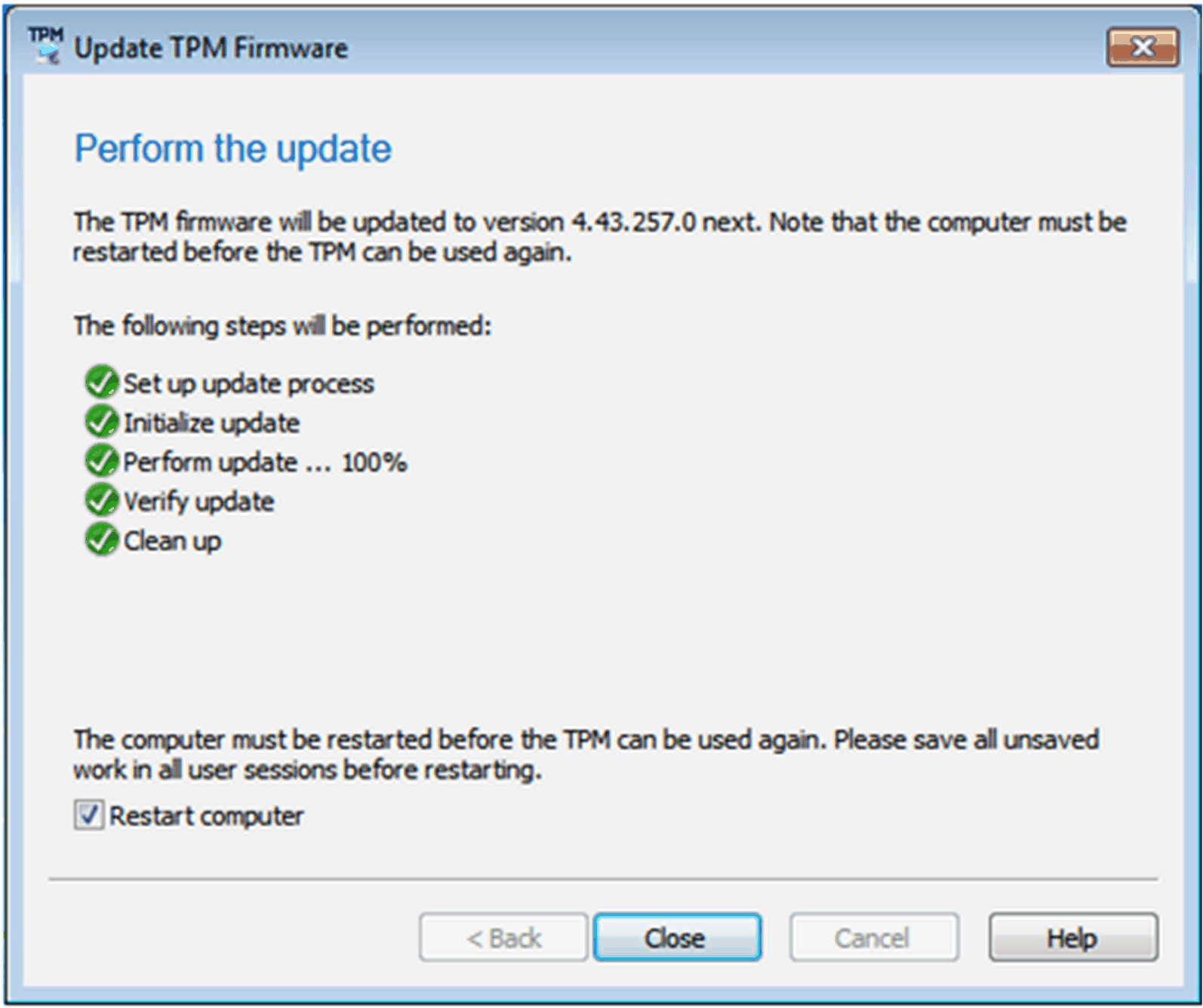
|
|
6 |
Reinicie el ordenador. NOTA: Guarde todo el trabajo que no haya guardado de todas las sesiones de usuario antes de reiniciar el ordenador para asegurarse de que no se pierdan datos. |
Se recomienda borrar y reinicializar el TPM tras la actualización para las rutas de actualización incluidas en esta versión de la actualización del firmware de Infineon TPM. Para obtener más información, consulte Microsoft Security Advisory ADV170012 o visite www.infineon.com/tpm-update.
|
|
|
RIESGO ALTO DE PÉRDIDA DE DATOS |
|
Al borrar el TPM se restablecen sus valores predeterminados de fábrica. Se pierden todas las claves creadas y los datos protegidos por esas claves. |
|
El incumplimiento de estas instrucciones puede causar la muerte, lesiones serias o daño al equipo. |
Instrucción sobre cómo actualizar el firmware de TPM 1.2 para Windows 8.1
|
Paso |
Acción |
|---|---|
|
1 |
Seleccione la casilla de verificación para aceptar el acuerdo de licencia. 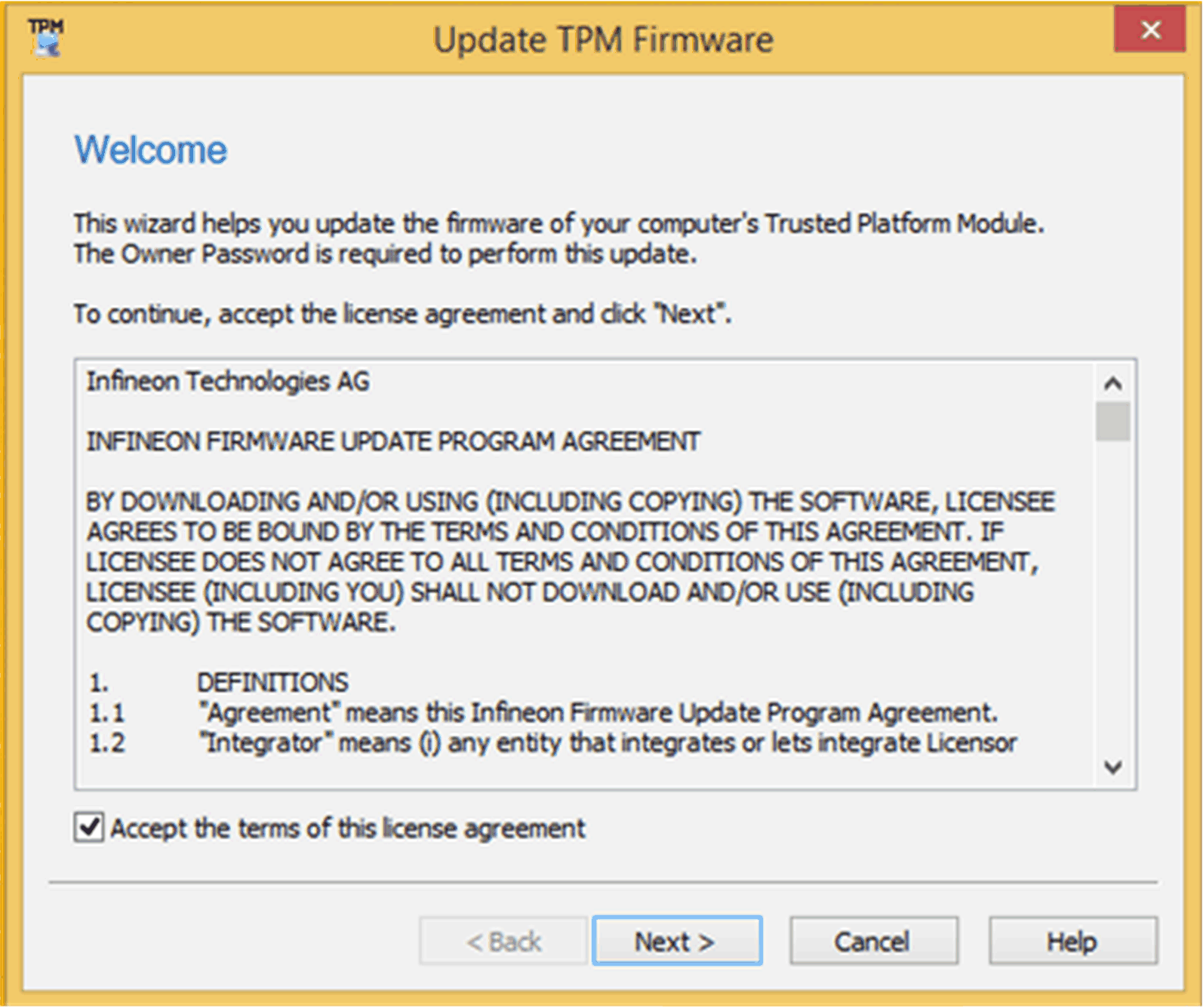
|
|
2 |
Instale el controlador de recuperación de TPM, si es necesario. NOTA: La instalación puede requerir que se reinicie el ordenador. |
|
3 |
Compruebe los datos de la plataforma. 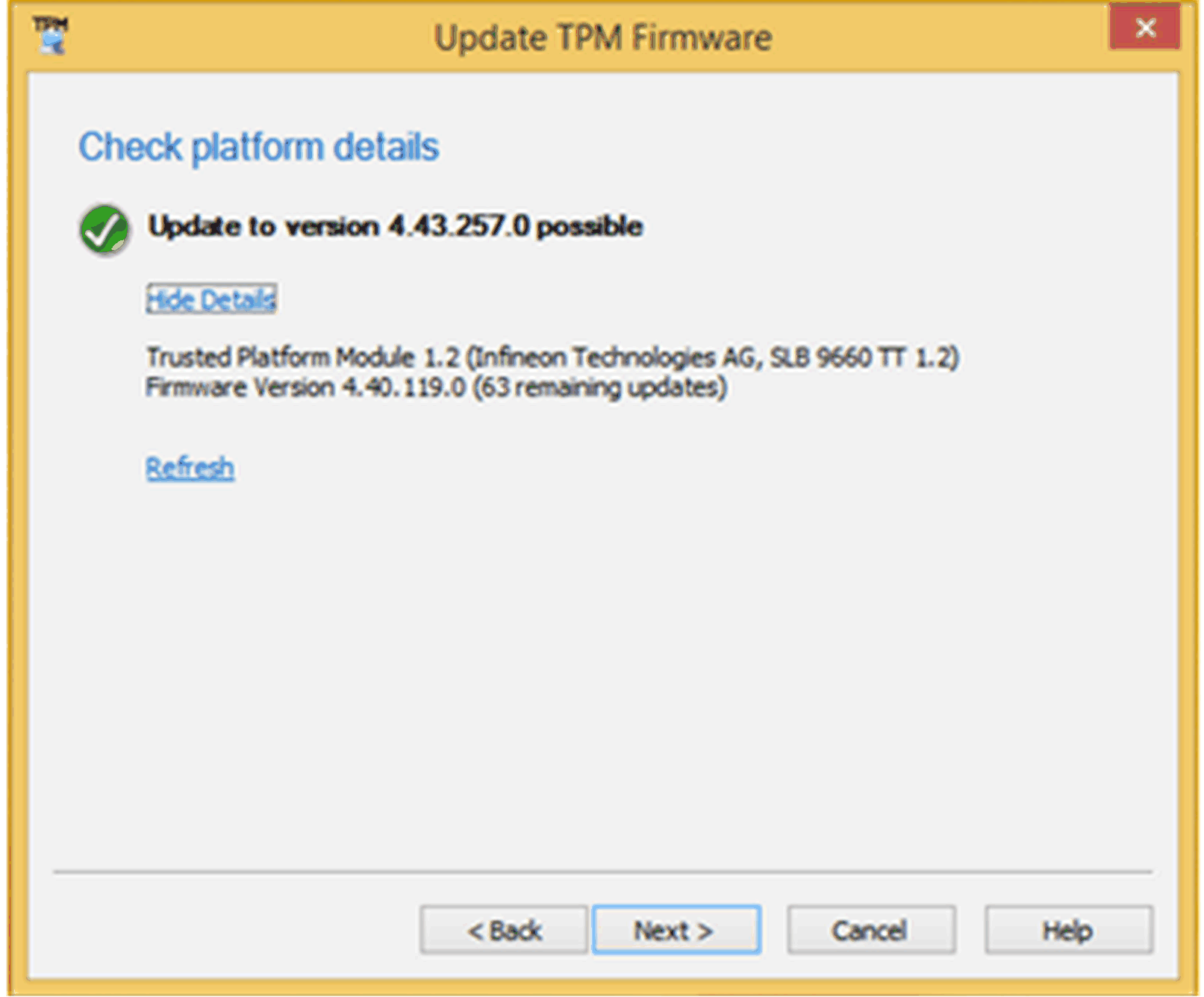
|
|
4 |
Lleve a cabo la actualización como se indica a continuación: 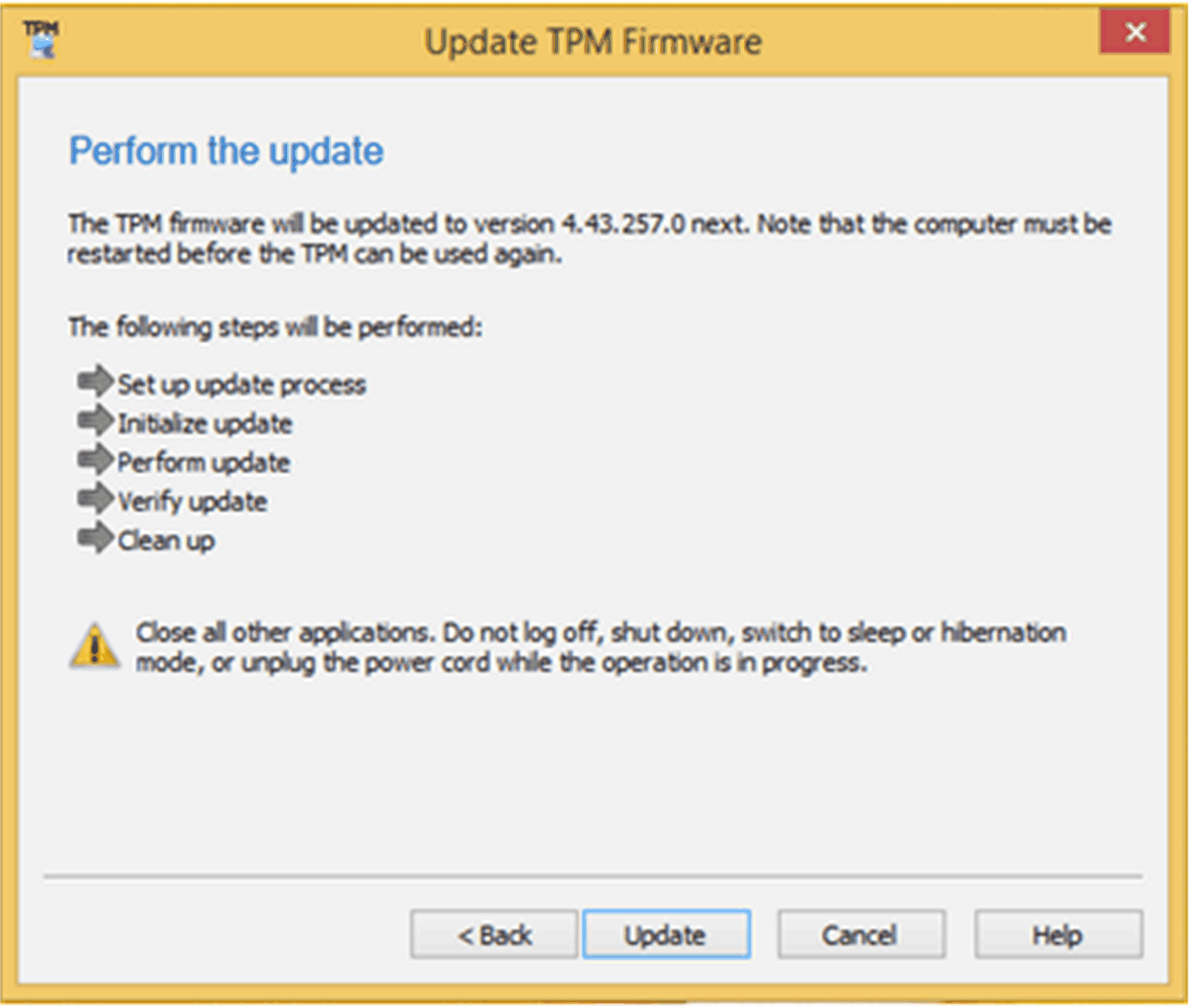
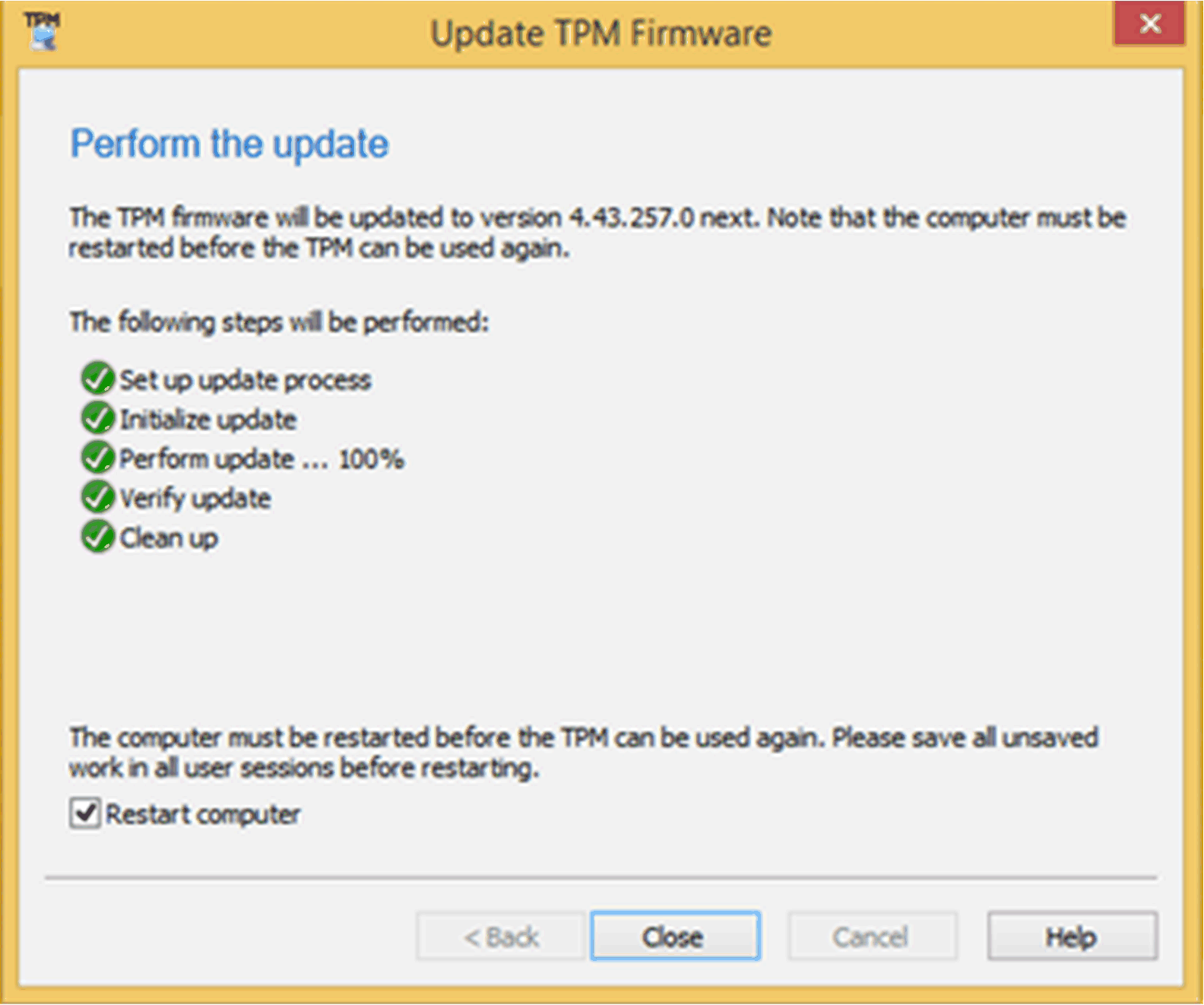
|
|
5 |
Reinicie el ordenador. NOTA: Guarde todo el trabajo que no haya guardado de todas las sesiones de usuario antes de reiniciar el ordenador para asegurarse de que no se pierdan datos. |
Se recomienda borrar y reinicializar el TPM tras la actualización para las rutas de actualización incluidas en esta versión de la actualización del firmware de Infineon TPM. Para obtener más información, consulte Microsoft Security Advisory ADV170012 o visite www.infineon.com/tpm-update.
|
|
|
RIESGO ALTO DE PÉRDIDA DE DATOS |
|
Al borrar el TPM se restablecen sus valores predeterminados de fábrica. Se pierden todas las claves creadas y los datos protegidos por esas claves. |
|
El incumplimiento de estas instrucciones puede causar la muerte, lesiones serias o daño al equipo. |
Actualización del Firmware de TPM 1.2 para Windows 10
Si se ha asumido la propiedad del TPM con Windows 10® Versión 1607 o posterior, de manera predeterminada la autorización de propietario ya no se almacena en el sistema local. Consulte el Microsoft article para obtener más información. Para actualizar el firmware, tiene que borrar el TPM y volver a asumir la propiedad con el ajuste de Windows modificado. De esta manera, la autorización de propietario se almacena en el sistema local.
|
|
|
RIESGO ALTO DE PÉRDIDA DE DATOS |
|
Al borrar el TPM se restablecen sus valores predeterminados de fábrica. Se pierden todas las claves creadas y los datos protegidos por esas claves. |
|
El incumplimiento de estas instrucciones puede causar la muerte, lesiones serias o daño al equipo. |
|
Paso |
Acción |
|---|---|
|
1 |
Establezca la clave de registro HKLM\Software\Policies\Microsoft\TPM [REG_DWORD] OSManagedAuthLevel en 4. oSeleccione Run y, a continuación, escriba el texto regedit como se muestra a continuación: 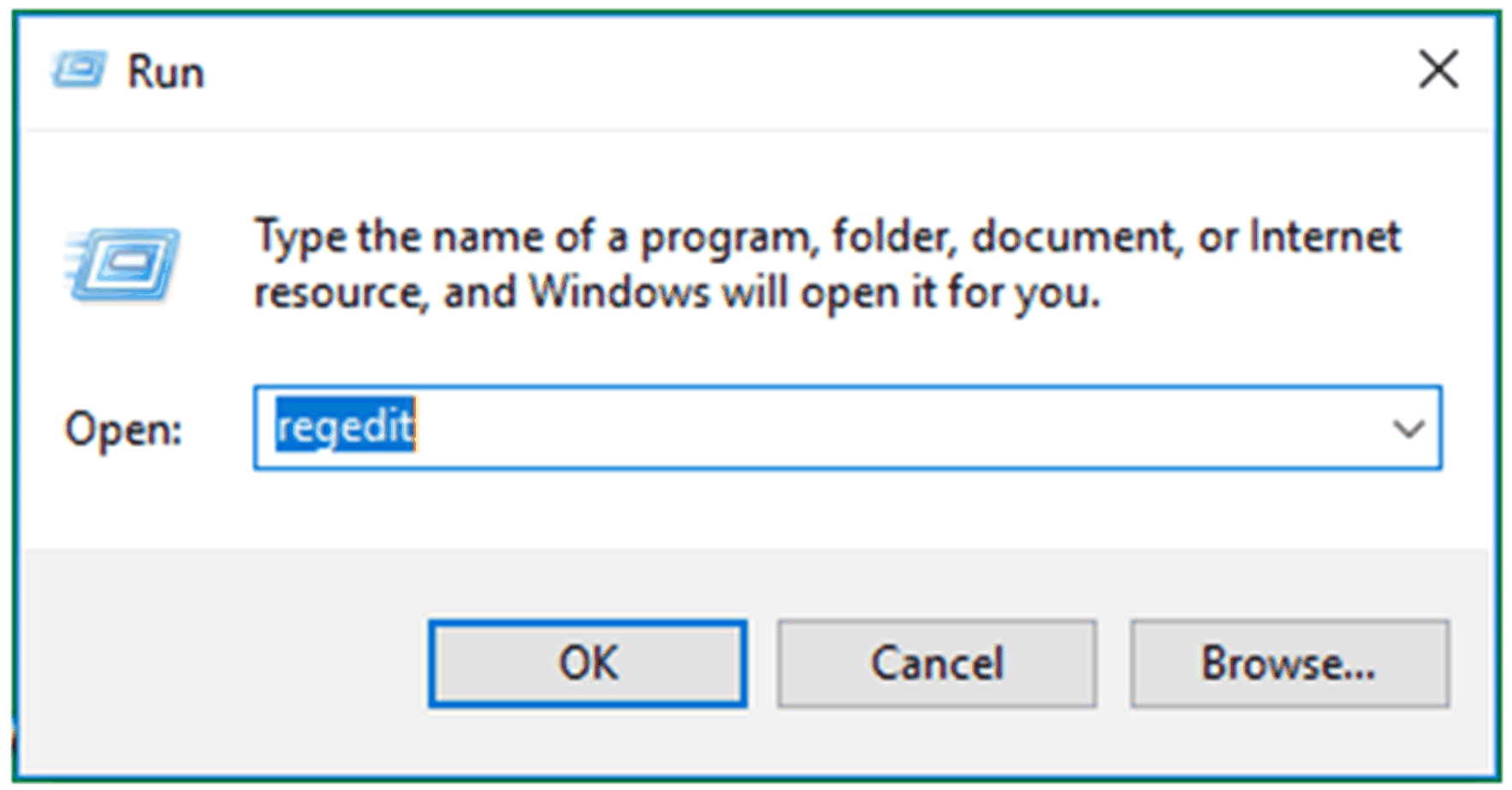
Haga clic en Aceptar. oCambie los datos de valor a 4 para OSManagedAuthLevel . 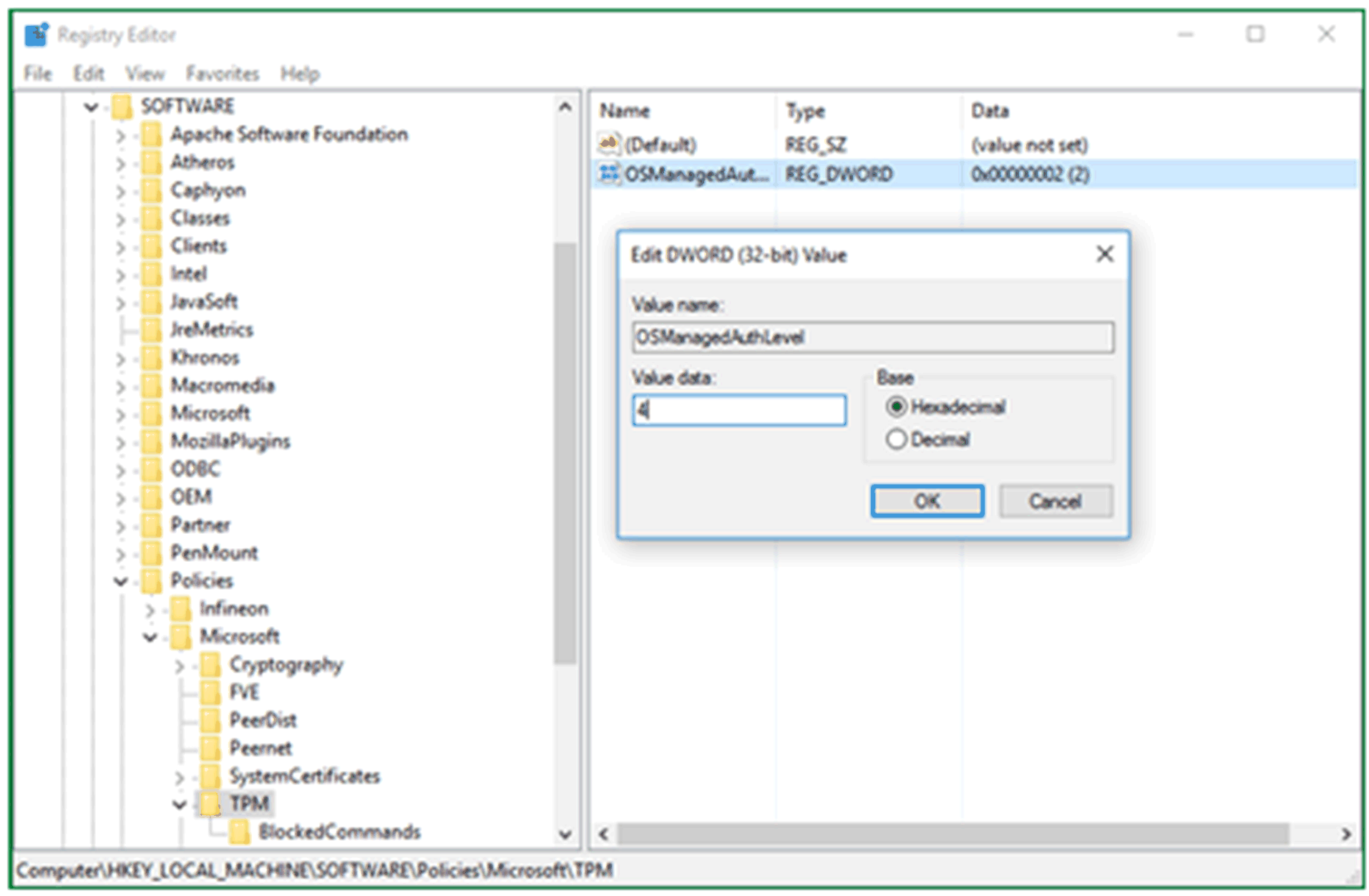
Haga clic en Aceptar. |
|
2 |
Inicie tpm.msc y haga clic en Clear TPM... (Borrar TPM). 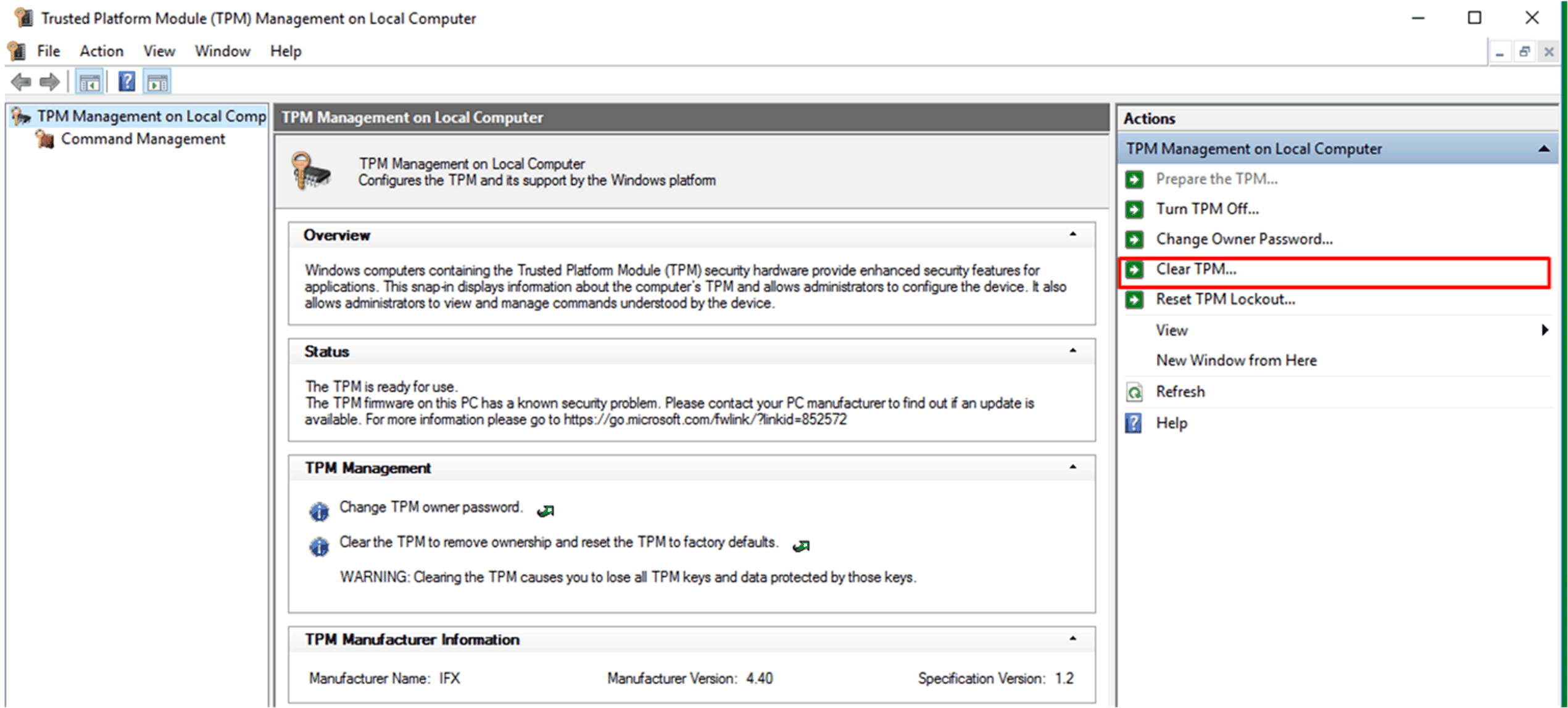
|
|
3 |
Reinicie el ordenador. NOTA: Guarde todo el trabajo que no haya guardado de todas las sesiones de usuario antes de reiniciar el ordenador para asegurarse de que no se pierdan datos. |
|
4 |
Inicie tpm.msc y haga clic en Prepare the TPM... (Preparar el TPM). 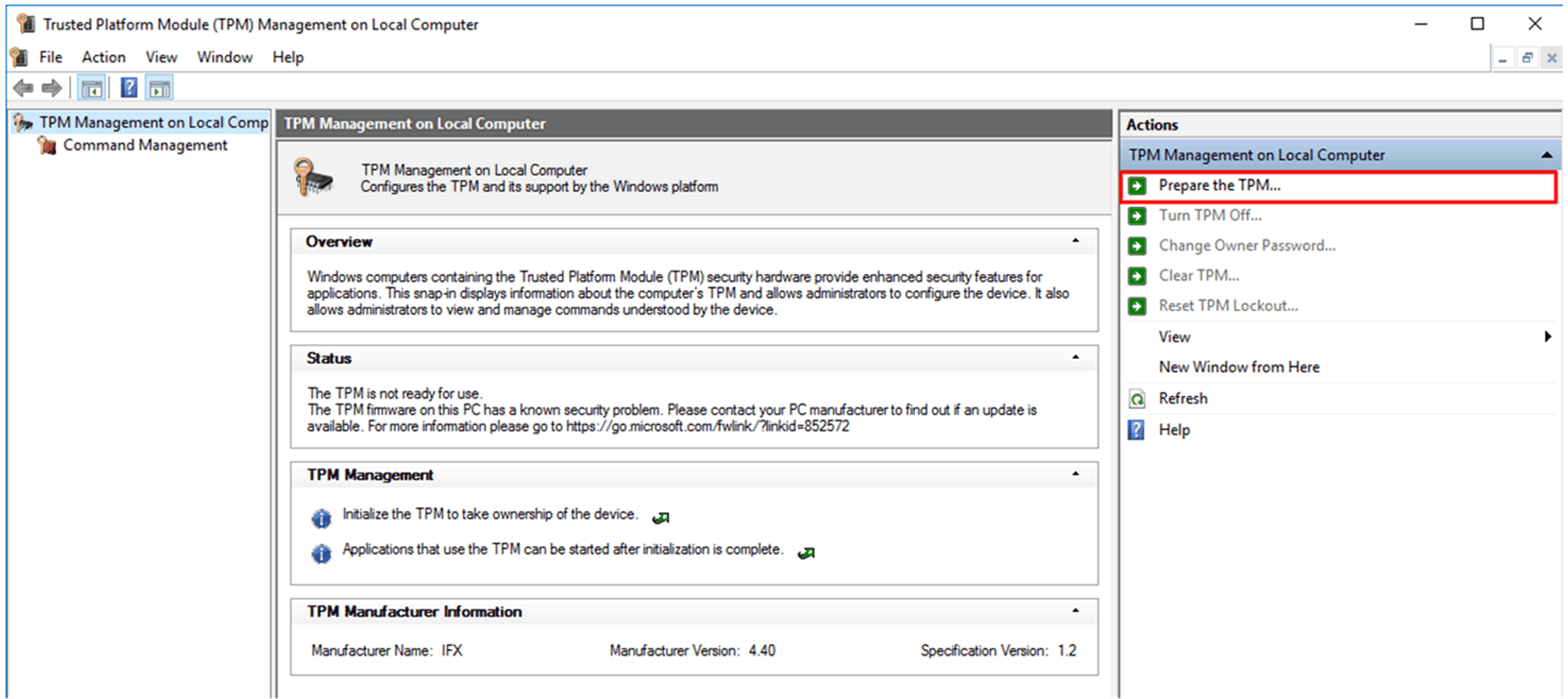
|
|
5 |
Espere a que Windows vuelva a preparar el TPM (Windows almacena la autorización de propietario en el sistema local). Cuando la preparación haya finalizado, el campo de estado en tpm.msc muestra The TPM is ready (El TPM está preparado). 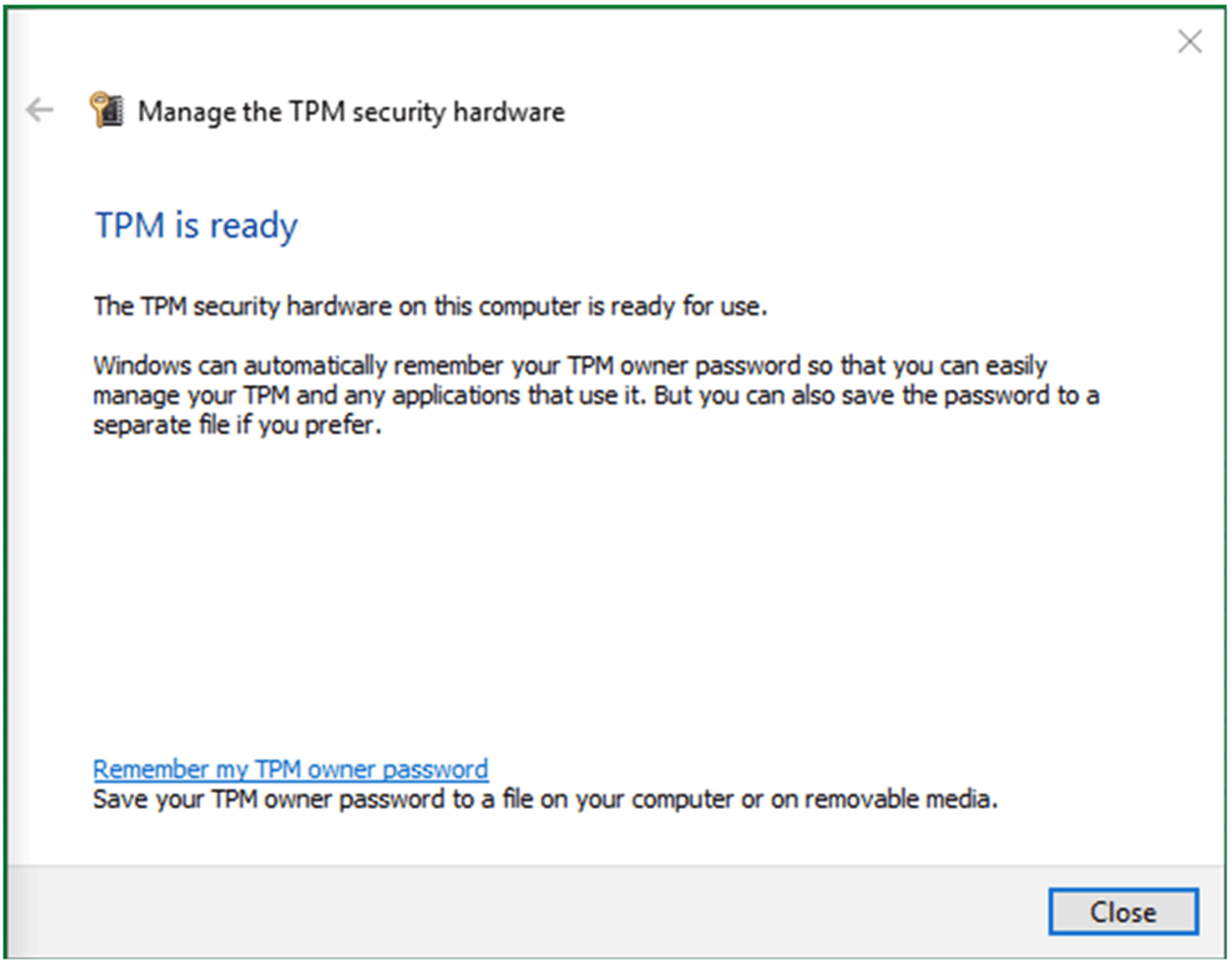
|
|
6 |
Ejecute la herramienta de actualización del firmware de TPM para actualizar el firmware del TPM como se muestra a continuación: 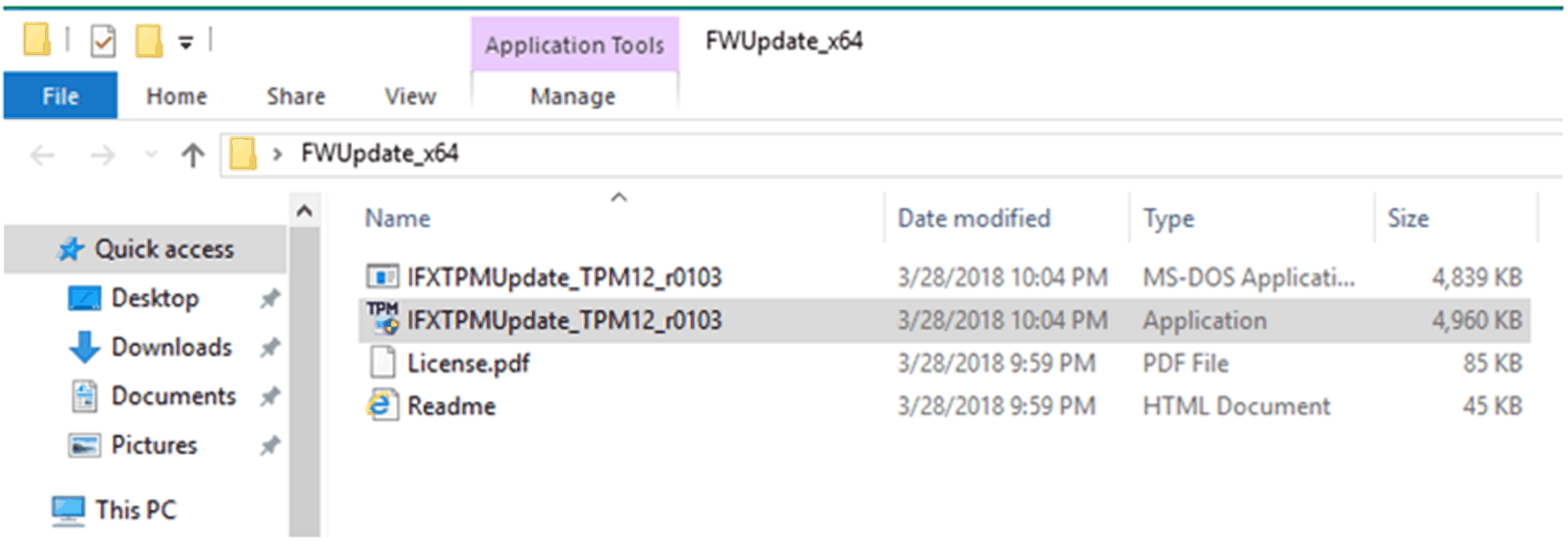
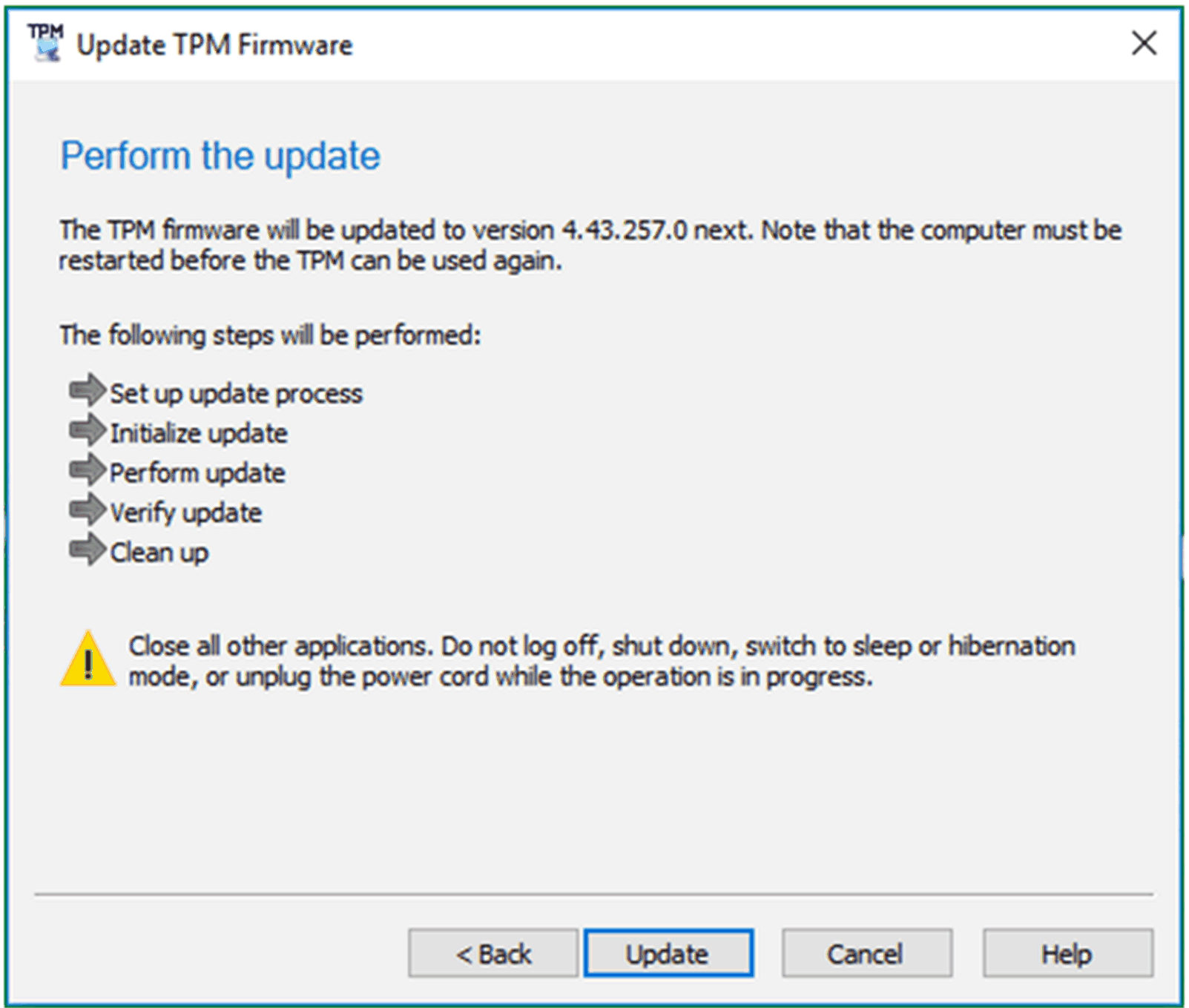
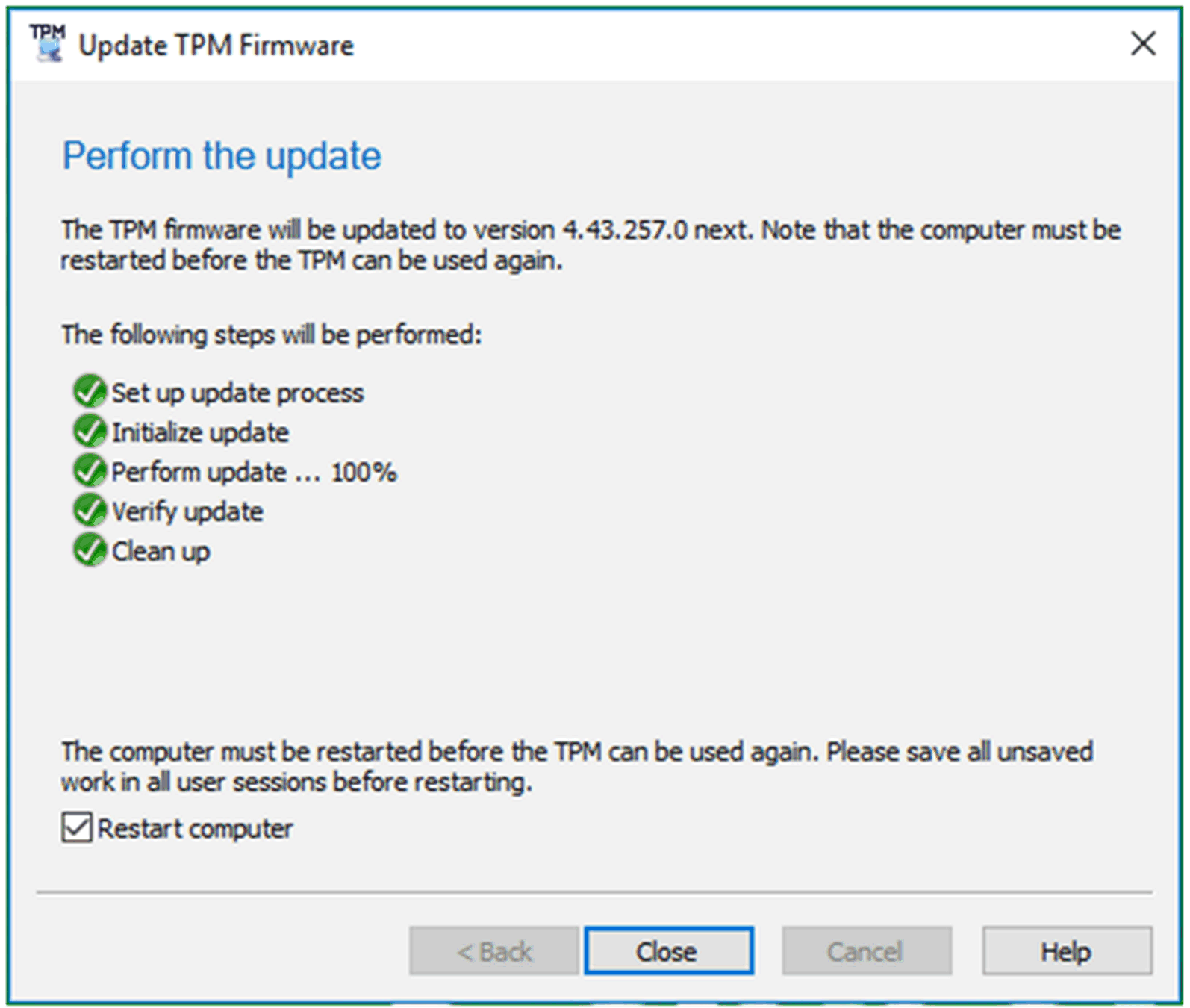
|
|
7 |
Reinicie el ordenador. NOTA: Guarde todo el trabajo que no haya guardado de todas las sesiones de usuario antes de reiniciar el ordenador para asegurarse de que no se pierdan datos. |
|
8 |
Restaure la clave de registro HKLM\Software\Policies\Microsoft\TPM [REG_DWORD] OSManagedAuthLevel a sus datos de valor anteriores 2. 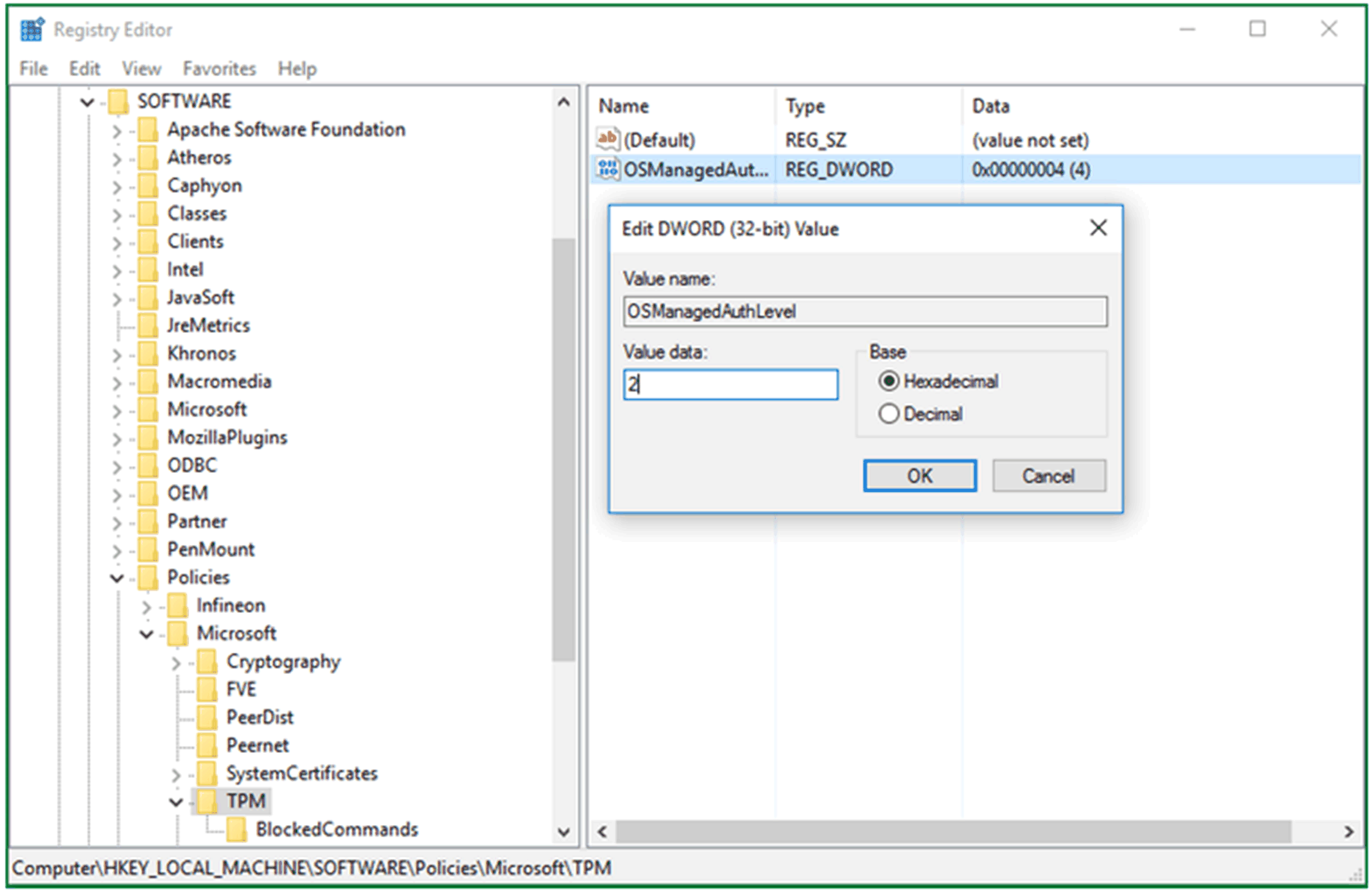
Haga clic en Aceptar. |
|
9 |
Inicie tpm.msc y haga clic en Clear TPM... (Borrar TPM). 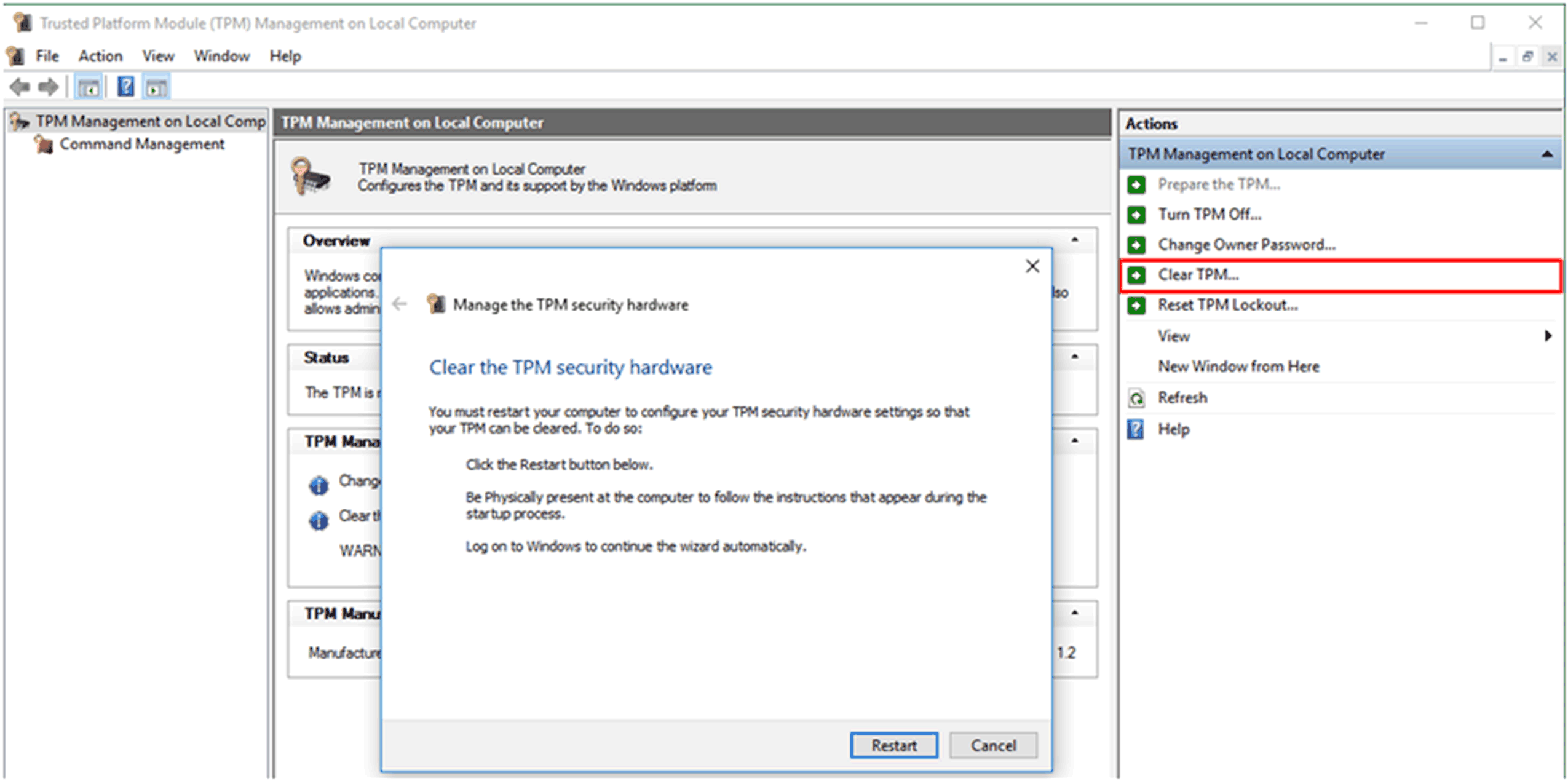
|
|
10 |
Reinicie el ordenador. NOTA: Guarde todo el trabajo que no haya guardado de todas las sesiones de usuario antes de reiniciar el ordenador para asegurarse de que no se pierdan datos. |
|
11 |
Inicie tpm.msc y haga clic en Prepare the TPM... (Preparar el TPM). 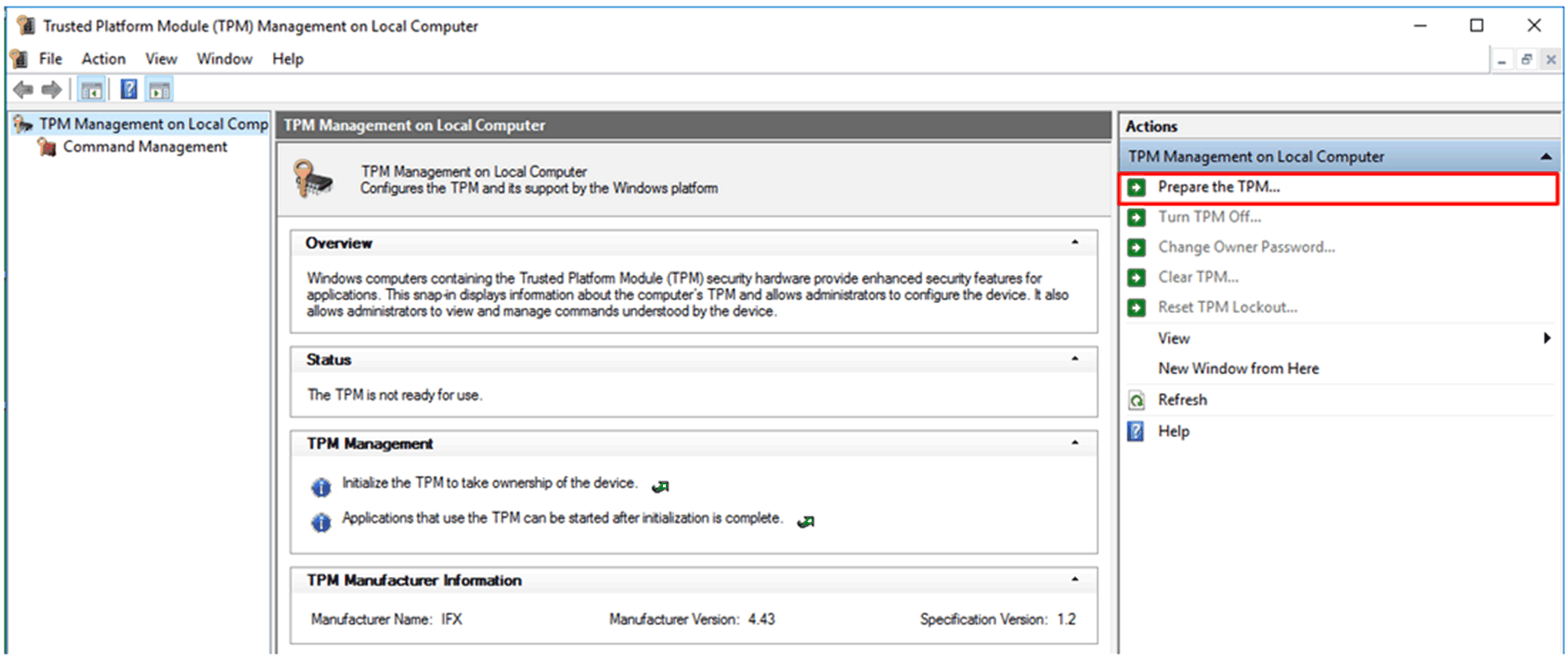
|
|
12 |
Espere a que Windows vuelva a preparar el TPM (utilizando las medidas de seguridad de Windows 10). Cuando la preparación haya finalizado, el campo de estado tpm.msc muestra The TPM is ready for use (El TPM está preparado para utilizarlo). 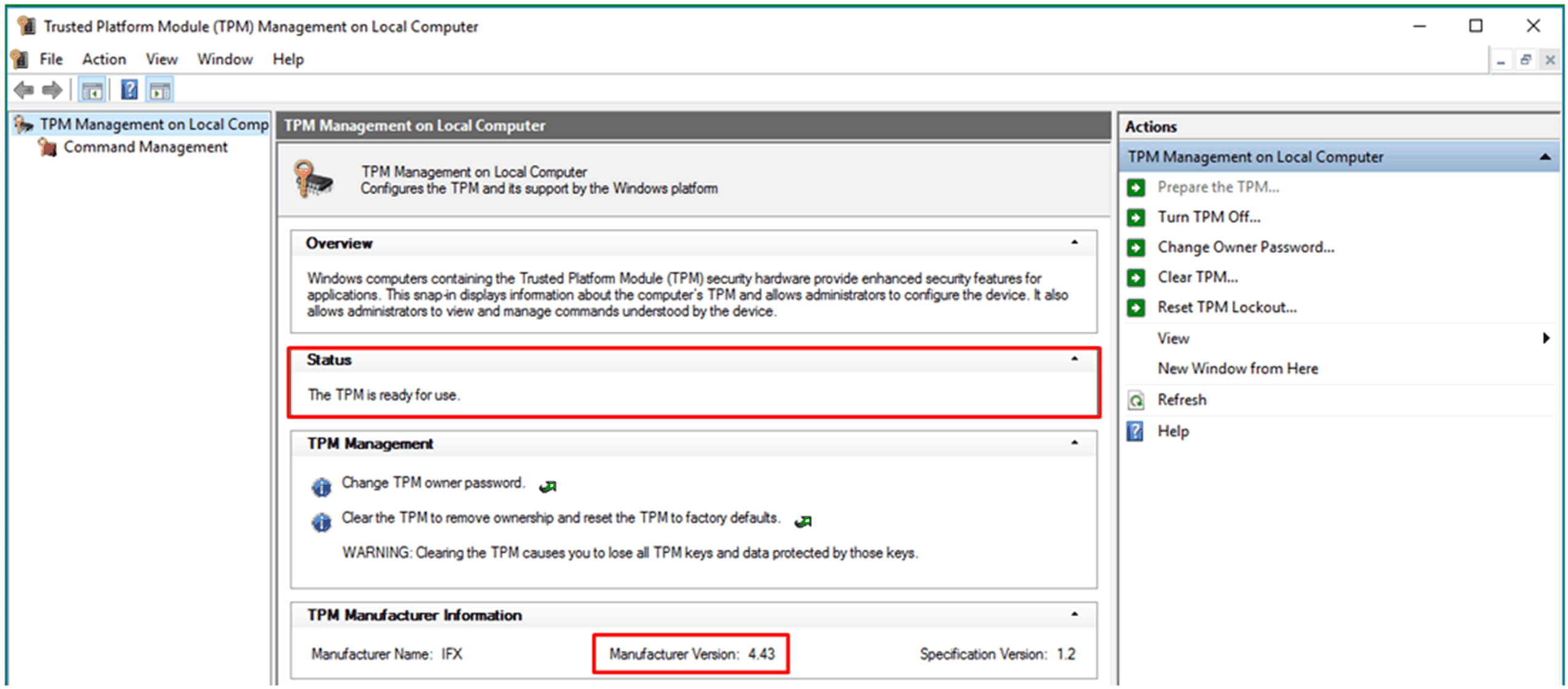
Compruebe que la versión del fabricante sea 4.43. |